ロゴ作成GPTs6選!実例や使い方を解説【デザイン初心者でも簡単】

企業やプロジェクトのロゴ作成は、ChatGPTのGPTsを使えば、デザイン初心者でも簡単に行えます。
しかし、どのGPTsを使えばよいのか、それぞれのGPTsがどのように異なるのかわからず、選びかねていることでしょう。
適切なGPTsを使わなければ回り道をしてしまい、結果的に業務効率や生産性が下がってしまいます。ですから、目的や理想に沿ったGPTsを知っておくことが大切です。
本記事では、ロゴ作成に役立つ6つのGPTsを、生成したロゴの実例や使い方とともに解説します。
解説する6つのGPTs
GPTsでのロゴ作成のポイントも解説しますので、ぜひ最後まで読み進めて、あなたのプロジェクトに合ったGPTsを見つけてください。

監修者
SHIFT AI代表 木内翔大
「質の高いプロンプトでAIの能力をもっと引き出したい」「プロンプトのコツを知りたい」という方に向けて、この記事では「【超時短】プロンプト150選」を用意しています。
この資料ではジャンル別に150個のプロンプトを紹介しています。また、プロンプトエンジニアリングのコツも紹介しており、実践的な資料が欲しい方にも適しています。
無料で受け取れますが、期間限定で予告なく配布を終了することがありますので、今のうちに受け取ってプロンプトをマスターしましょう!
本記事の前提
目次
ロゴ作成GPTs①Logo Creator
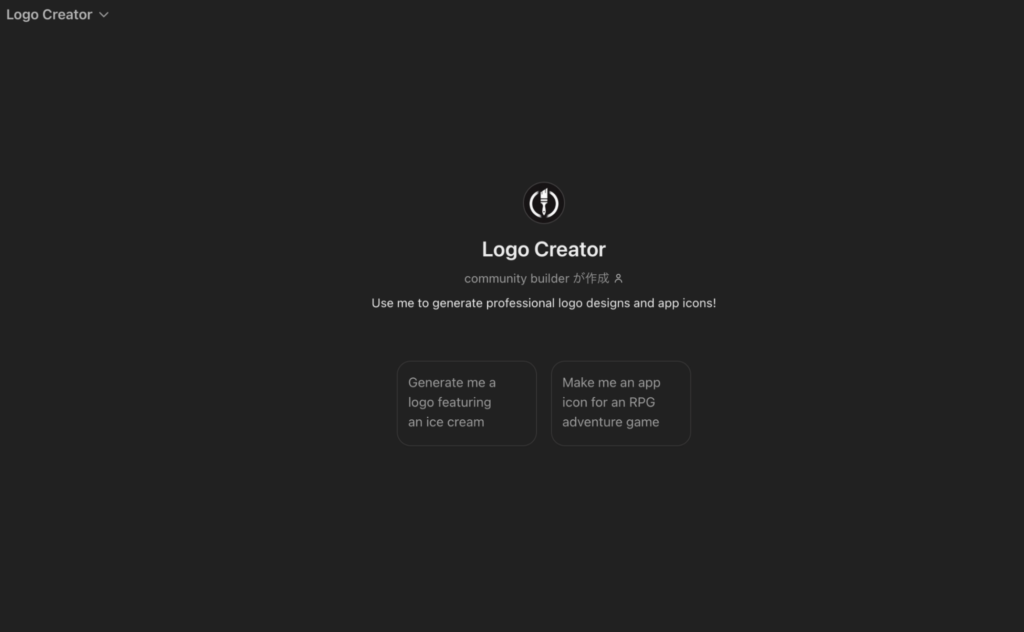
「Logo Creator」は、数ステップで簡単にロゴを作成できるGPTsです。できることは以下画像の通りです。
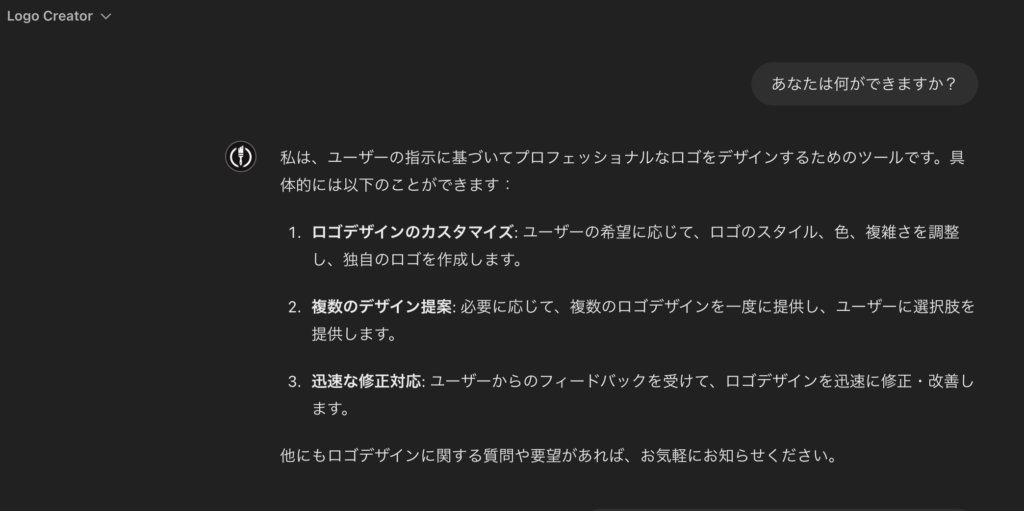
実例
今回は以下のプロンプトからロゴ作成を開始しました。
プロジェクトのロゴを作成してください。
プロジェクト名は「AI Education」です。生成AIの活用法を一般に広めることを使命としています。Logo Creatorの質問(後述します)に答えてロゴの詳細を決めると、以下のロゴが作成されました。

デザインがやや複雑な印象を受けたので、よりシンプルに(複雑さを1に)してもらいます。

さらに、ロゴの雰囲気を「鮮やか」から「真面目」に変えてもらいました。

最終的に、“脳”のモチーフが採用されたスマートなロゴが完成しました。
また、画像を参考にした作成も可能です。今回は以下のロゴになりました。

ロボットやAI、電子回路といった要素を含むシンプルなデザインになっています。
使い方
Logo Creatorにプロンプトを送信すると、以下のロゴの詳細を順に質問してくれます。
| 項目 | 回答 |
| ロゴの雰囲気 | ・鮮やか(A) ・中立的(B) ・真面目(C) |
| シンプルさ・複雑さ | 1(シンプル)〜10(複雑) |
| 色 | ・A〜Cの3種類 ・カスタム(色を指定) ・おまかせ |
| 作成するデザインの数 | ・1つだけ ・9つ同時(1つの画像に含まれる) |
各質問では、以下画像のように回答の選択肢が表示されるので、アルファベットや数字で回答しましょう。
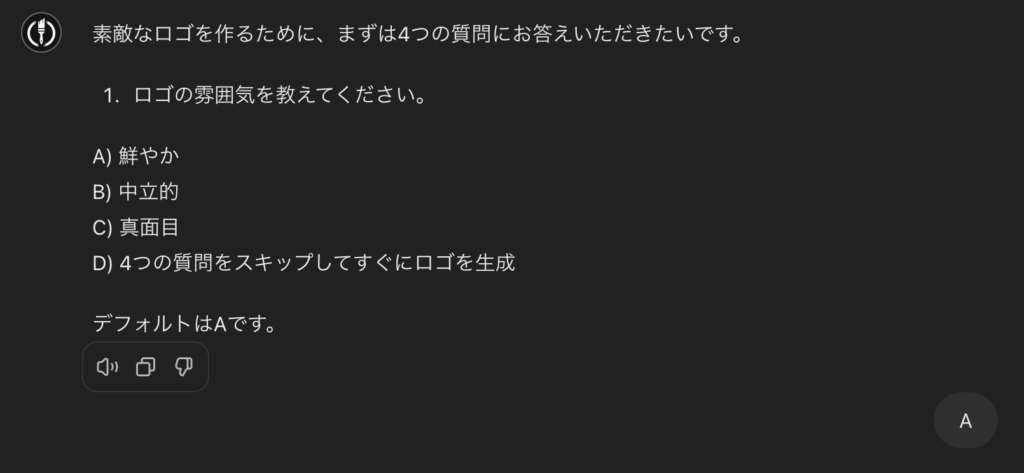
今回の実例では、以下の回答でロゴを出力しました。
ロゴの雰囲気:A(鮮やか)
シンプルさ・複雑さ:3(ややシンプル)
色:A(青と白)
作成するデザインの数:1(1つだけ)

作成されたロゴを調節したい場合は、たとえば以下のように、質問にあった選択肢を伝えましょう。
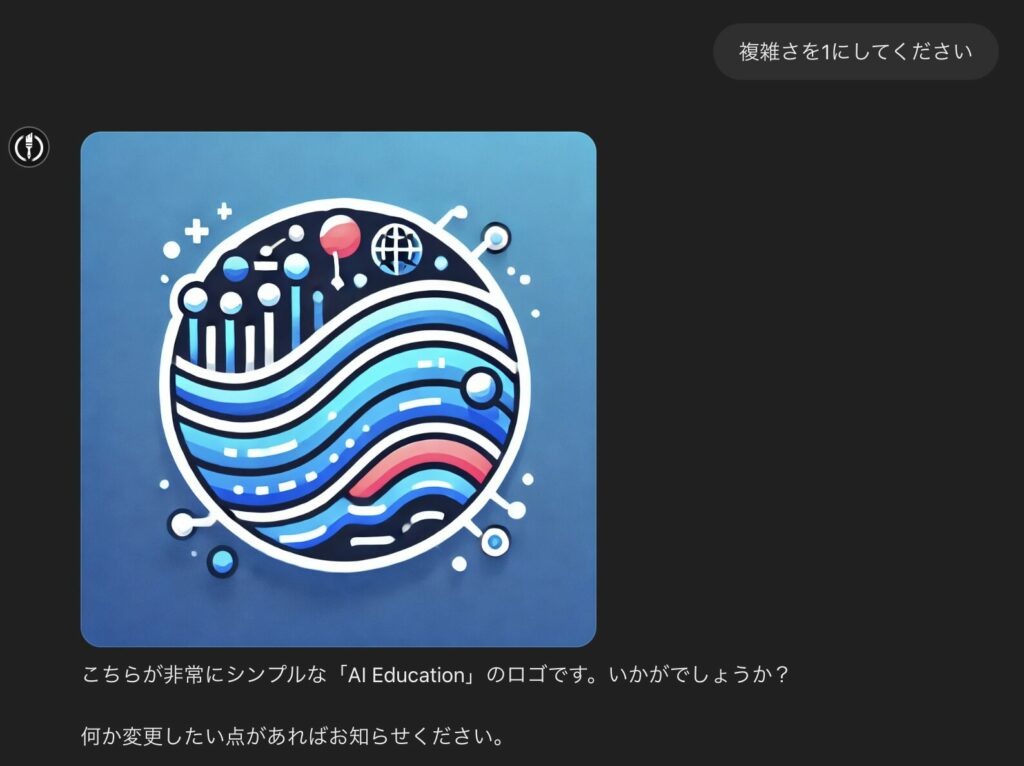
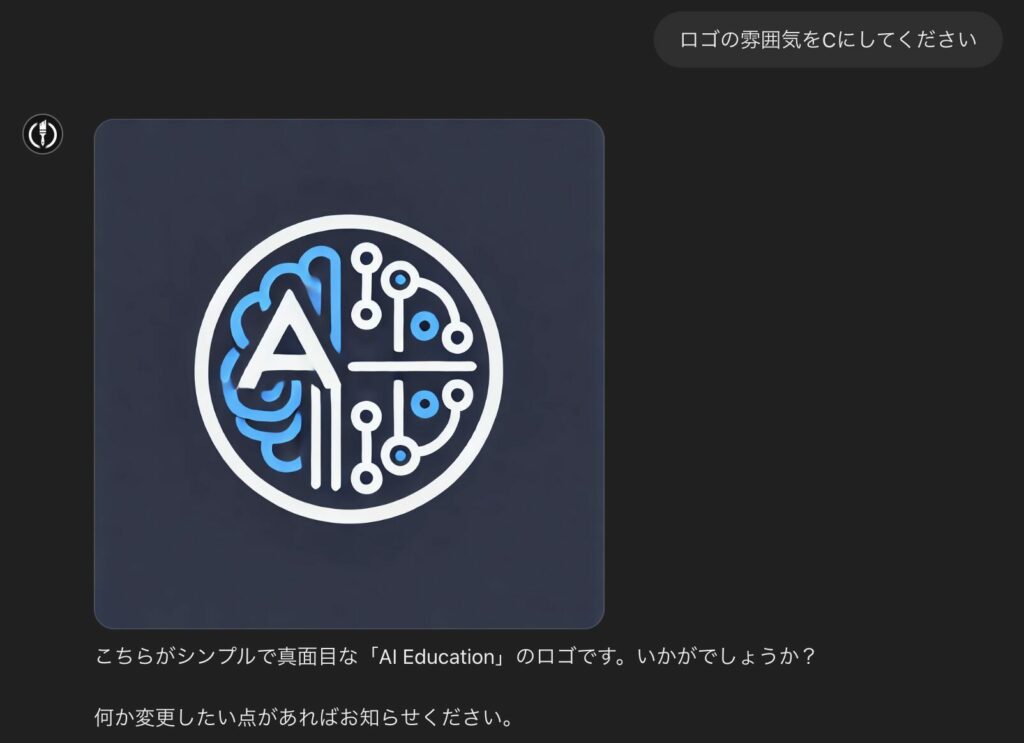
作成するデザインの数は「1つ」か「9つ」を選べます。9つ出力する場合、1つの画像に9つのデザインが描かれています。
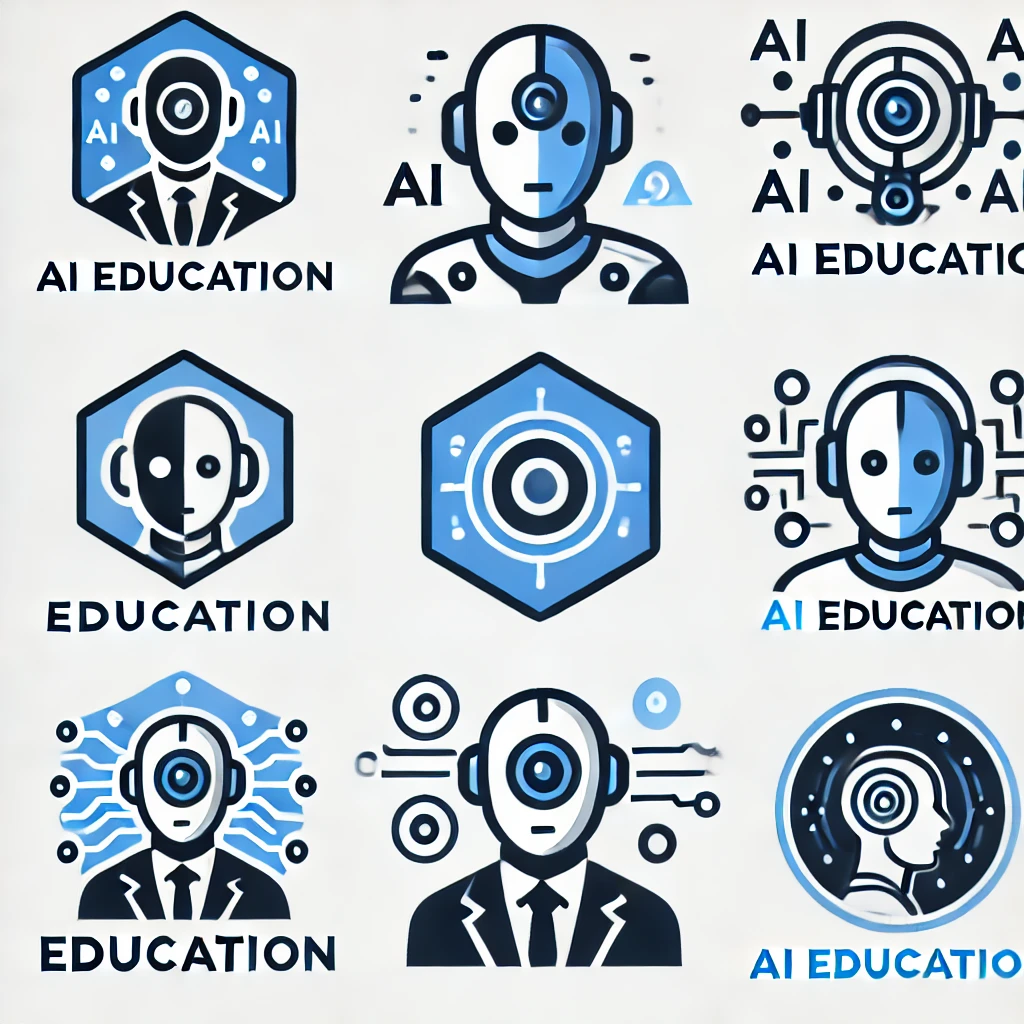
複数のロゴ案を比較するのに便利なので、Logo Creatorをロゴの案出しに使うときは、9つ出力するのがおすすめです。
ロゴ作成GPTs②ロゴ作る君
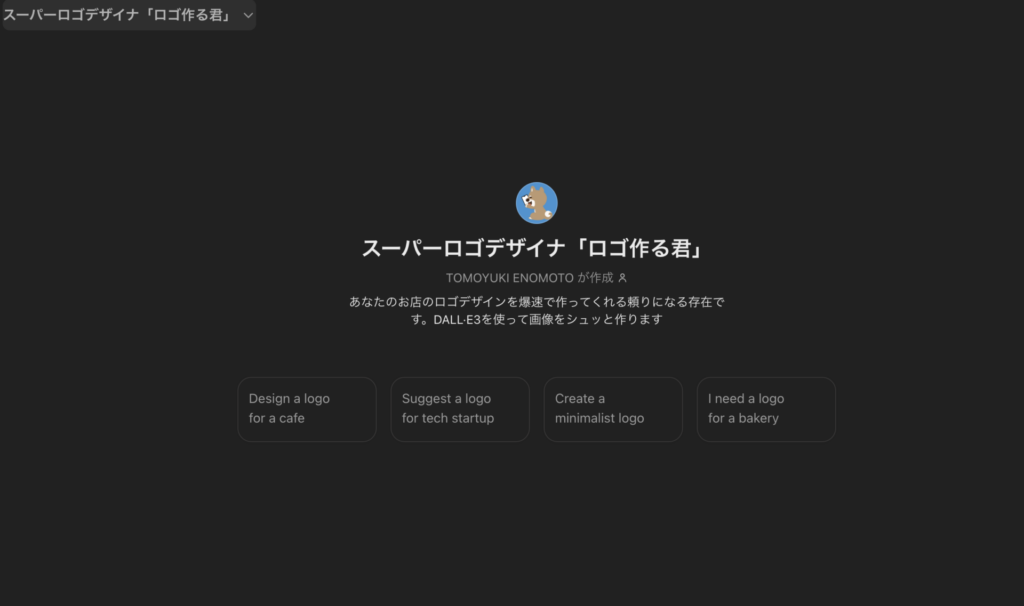
「ロゴ作る君」は、日本人が作成したGPTsで、シンプルなプロンプトでロゴを作成できるのが特徴です。できることは以下画像の通りです。
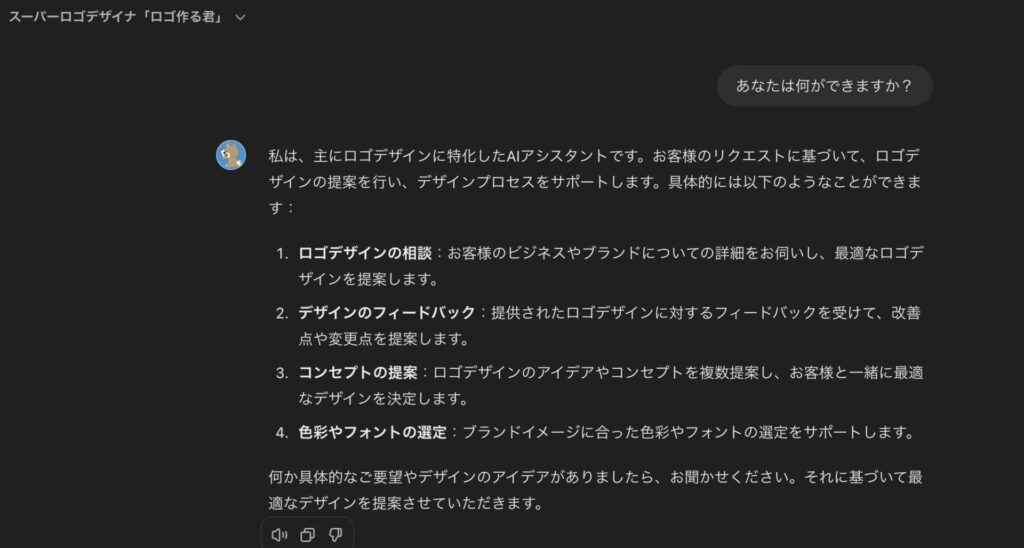
質問は簡潔で、例も記載されているので、デザイン未経験でも抽象的なイメージがあればロゴを作成できます。
実例
今回は以下のプロンプトからロゴ作成を開始しました。
プロジェクトのロゴを作成してください。
プロジェクト名は「AI Education」です。生成AIの活用法を一般に広めることを使命としています。このプロンプトを送信すると、ロゴ作成に必要な情報を質問してくれたので、以下のように回答しました。
ターゲットオーディエンス:20代のビジネスマン
イメージカラー:青
スタイル:モダン
モチーフ:AI
フォント:サンセリフ
回答後、プロンプトの内容がまとめられ、以下のロゴが出力されました。
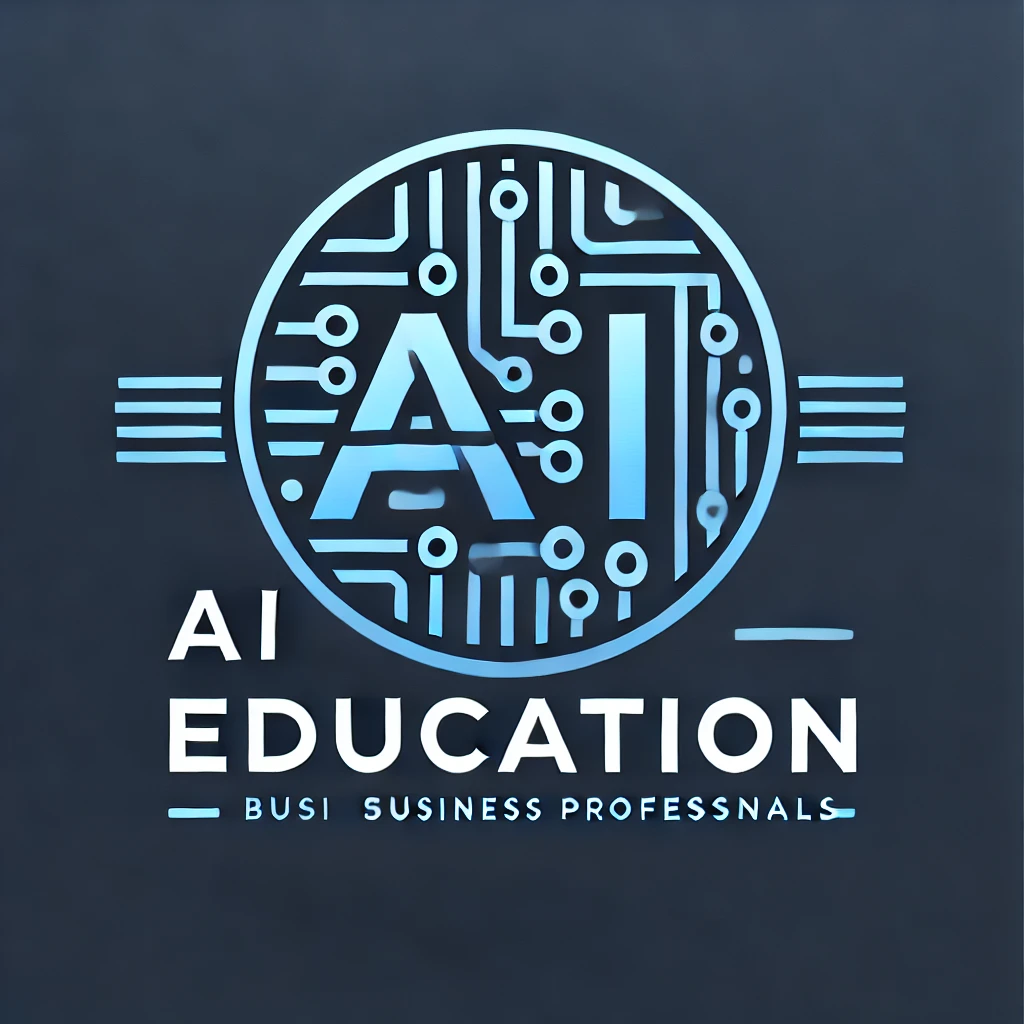
出力されたロゴが複雑なデザインだったので、よりシンプルにするよう指示してみます。
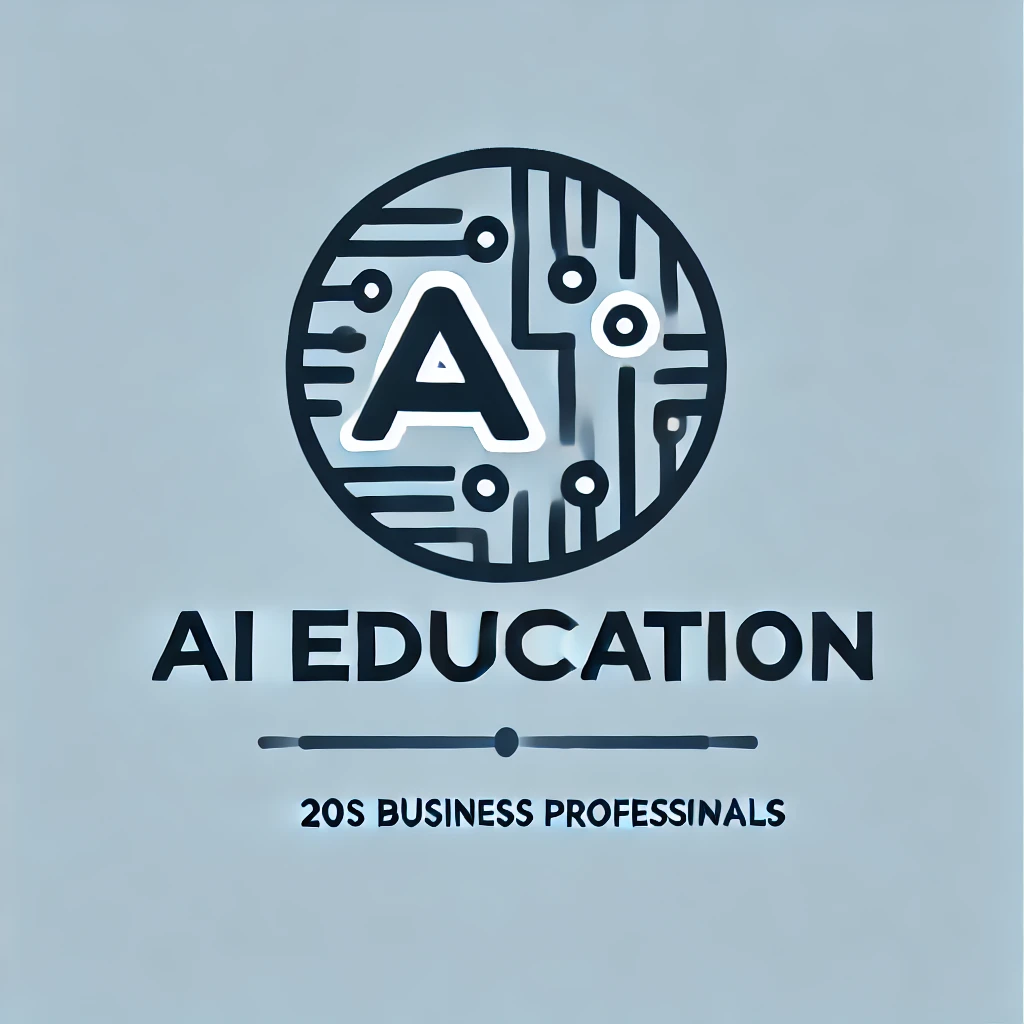
また、画像を参考にした作成も可能です。今回は以下のロゴになりました。

テキストを無くすよう指示すると、次は以下のロゴが出力されました。

「A」のような形は残っていますが、ロボットやAI、電子回路といった要素を含むシンプルなデザインになっています。
使い方
「ロゴ作る君」では、以下のようにロゴの要素が質問されます。

ですから、上記の質問への回答に企業やプロジェクトの名前に加えて、以下のようなプロンプトを送信しましょう。
プロジェクト名:AI Education
ターゲットオーディエンス:20代のビジネスマン
イメージカラー:青
スタイル:モダン
モチーフ:AI
フォント:サンセリフまた、ロゴ案の出力時に、デザインの概要を教えてくれます。
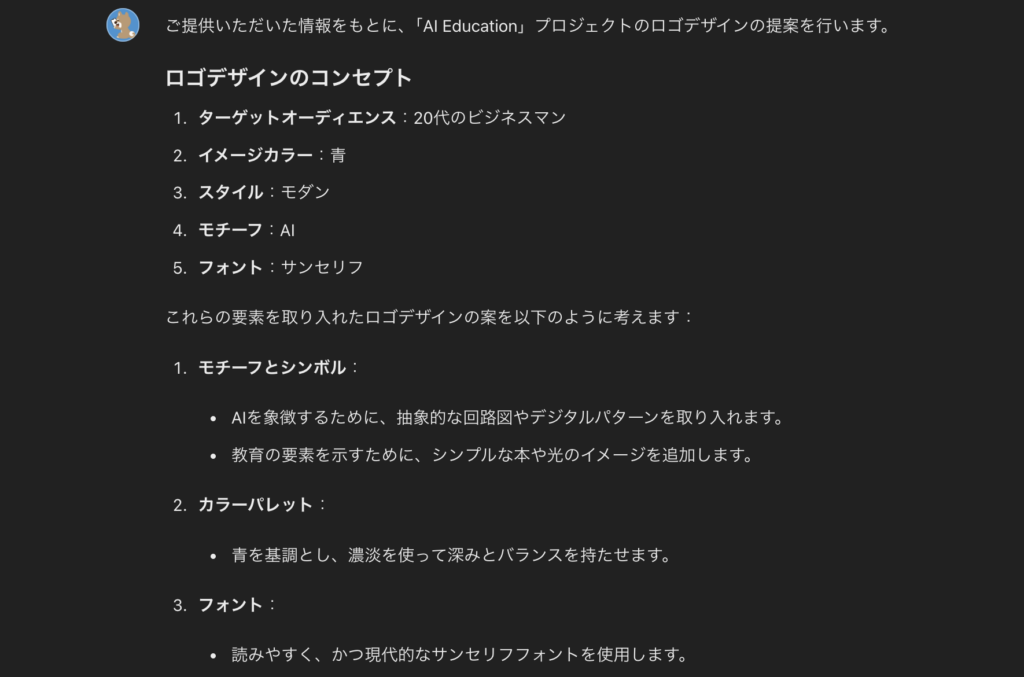
希望通りのロゴでなかった場合は、このデザインの概要を確認して、修正してほしい箇所を伝えてください。
ロゴ作成に必要な手順が比較的少なく、ポップでシンプルなロゴを作成してくれるので、「手軽に簡易的なロゴを作成したい」という方におすすめのGPTsです。
ロゴ作成GPTs③LOGO
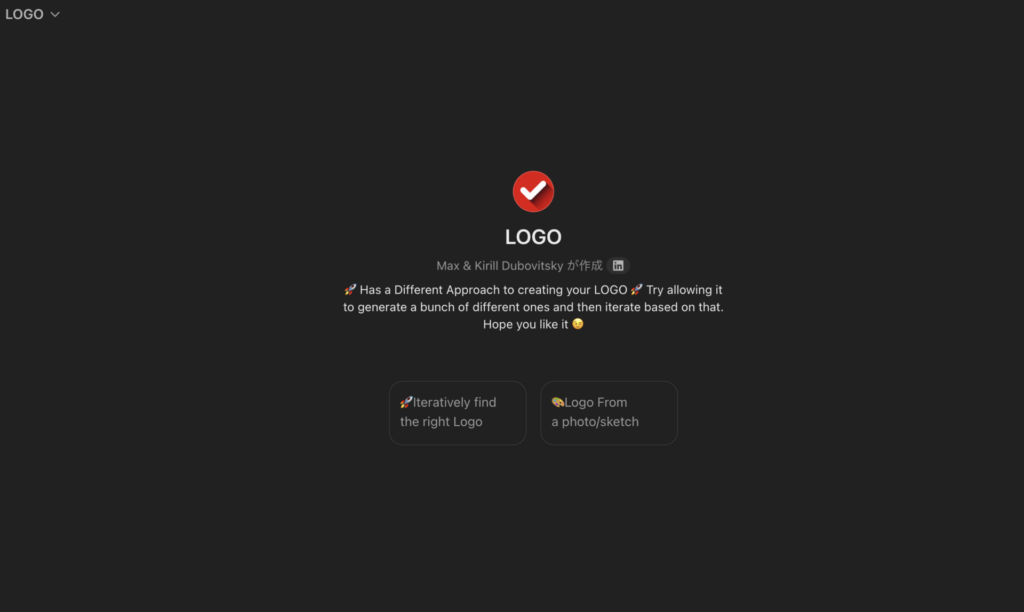
「LOGO」は、目的やロゴの印象などの比較的少ない要素でロゴを仕上げてくれるGPTsです。
できることは以下画像の通りです。
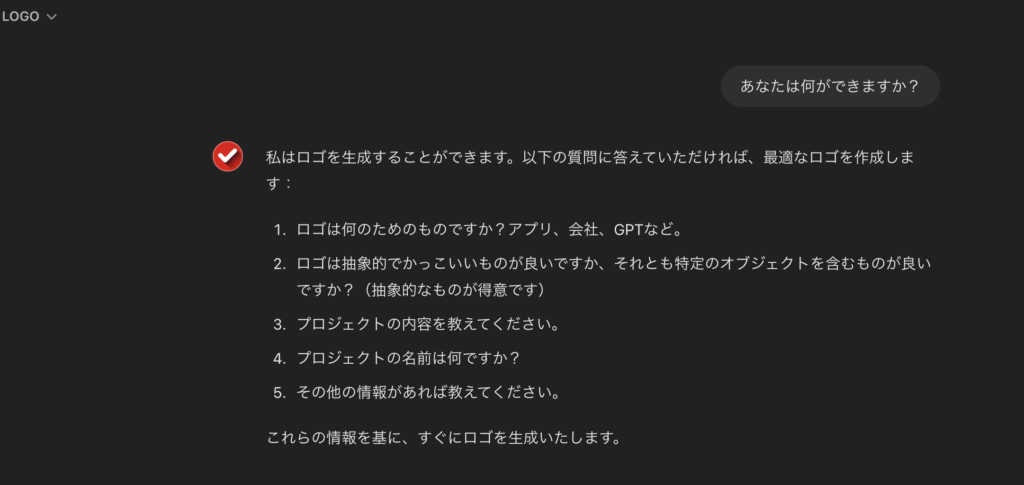
LOGOの回答の通り、抽象的なデザインが特徴で、シンプルなロゴを作成できます。
実例
今回は以下のプロンプトからロゴを作成しました。
ロゴはプロジェクトのためのものです。資料などに使用します。
かっこいい印象で、パソコンを含めてください。
プロジェクトの内容は、生成AIの活用法を一般に広めることです。
プロジェクトの名前は、AI Educationです。
作成されたのはロゴというよりイラストだったので、編集オプション(後述します)を使用して以下のロゴを作成しました。


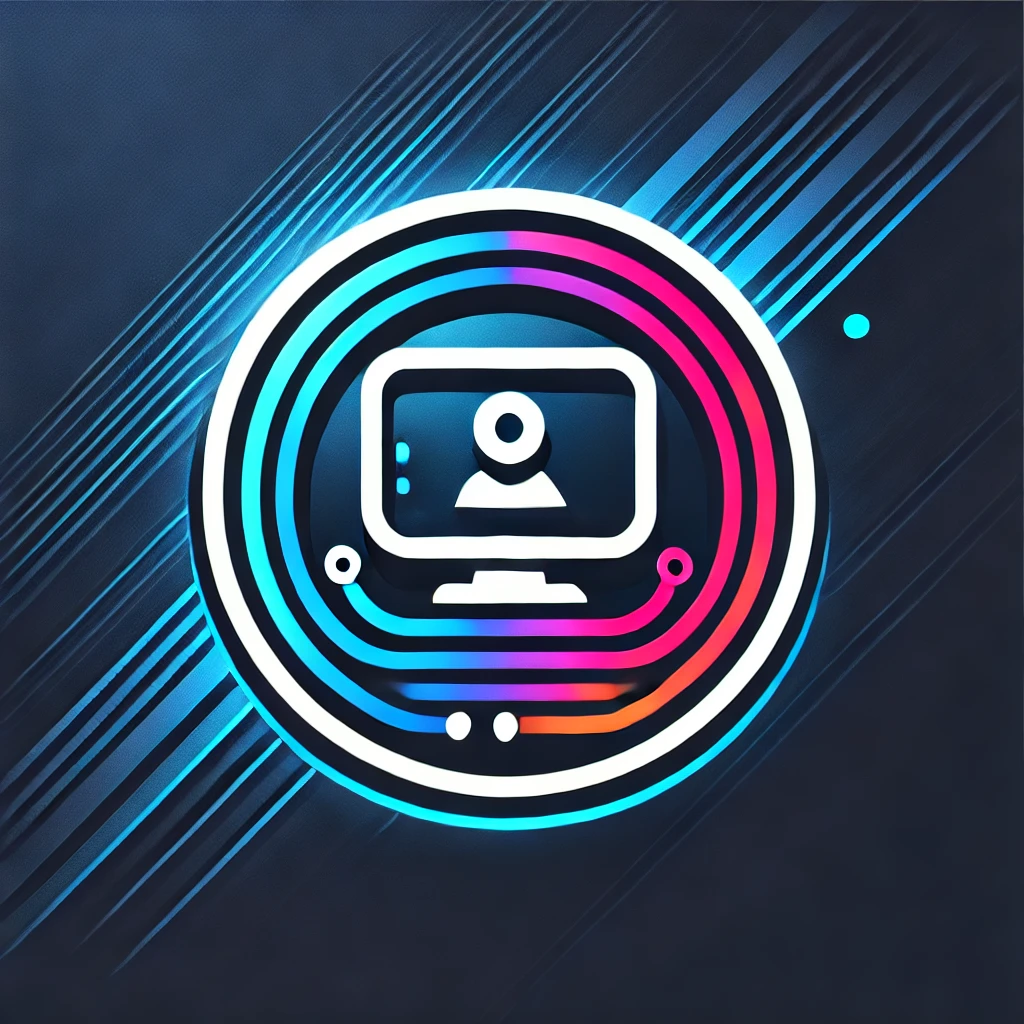


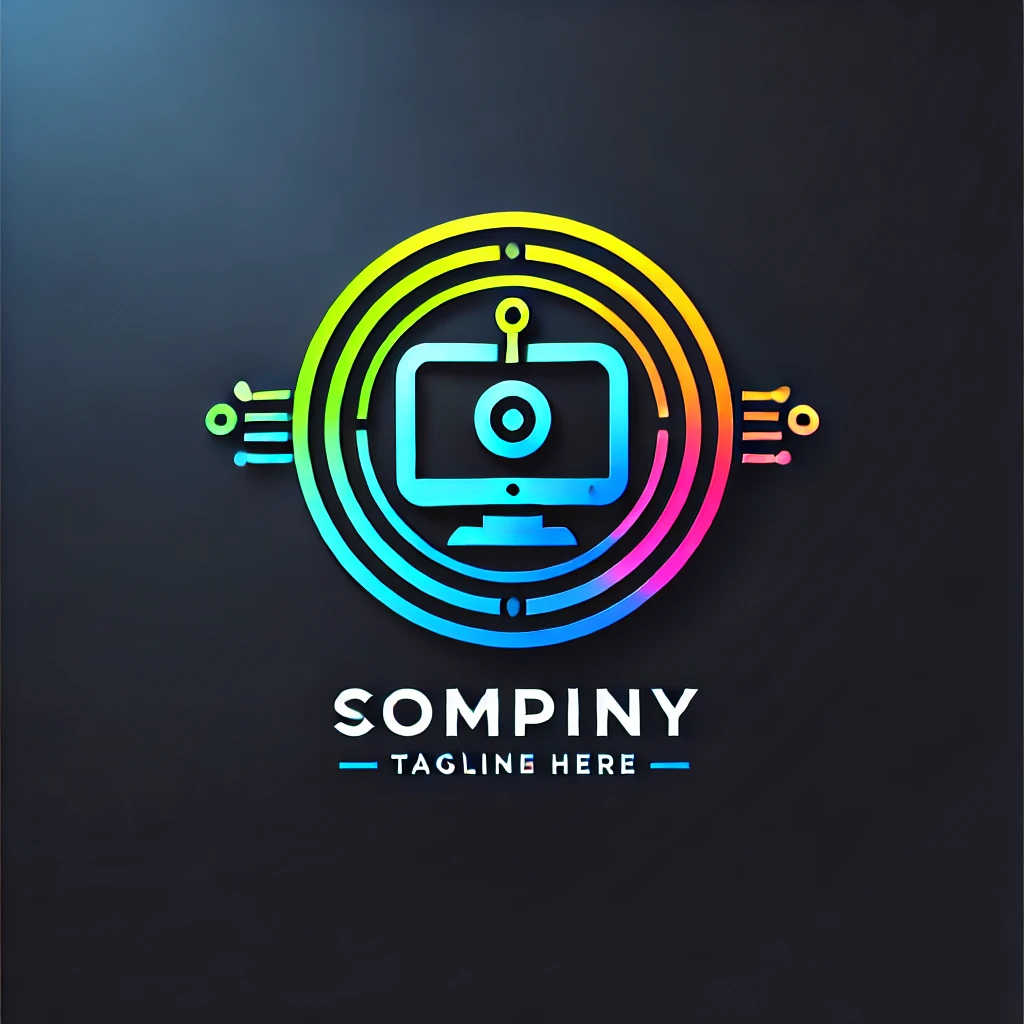
ここまで作成されたロゴの形が丸かったので、四角のロゴも作成してみます。
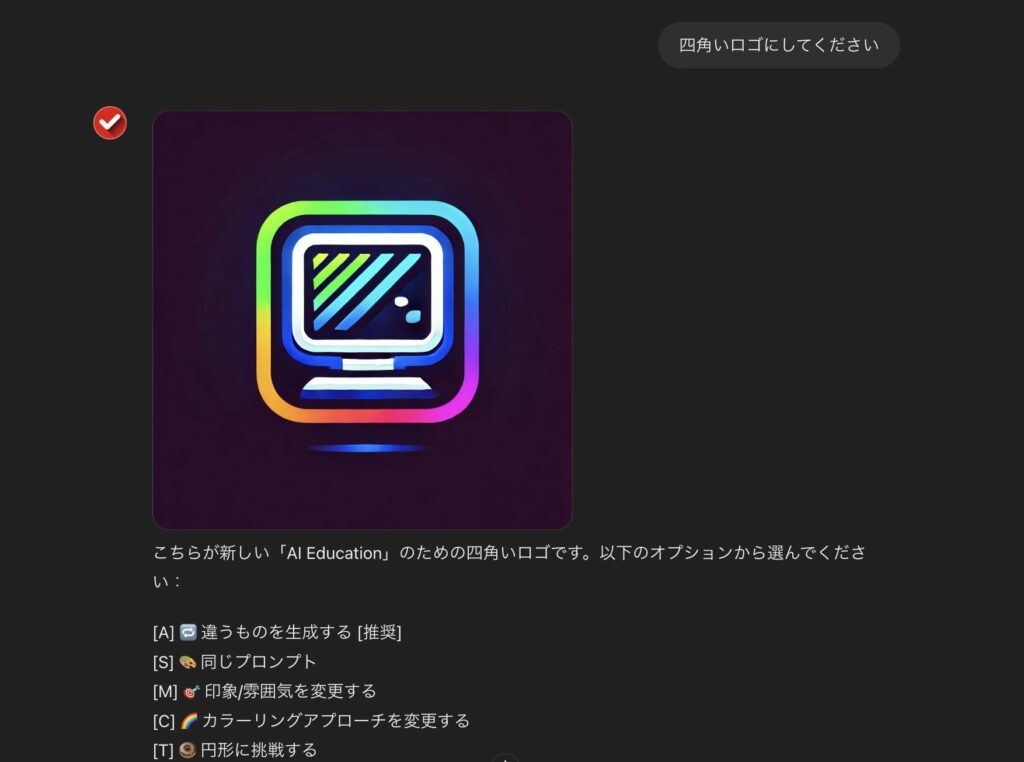
次に、よりスマートな印象にするために、三角のロゴも作成しました。同時にカラーリングをオレンジにするよう指示しています。
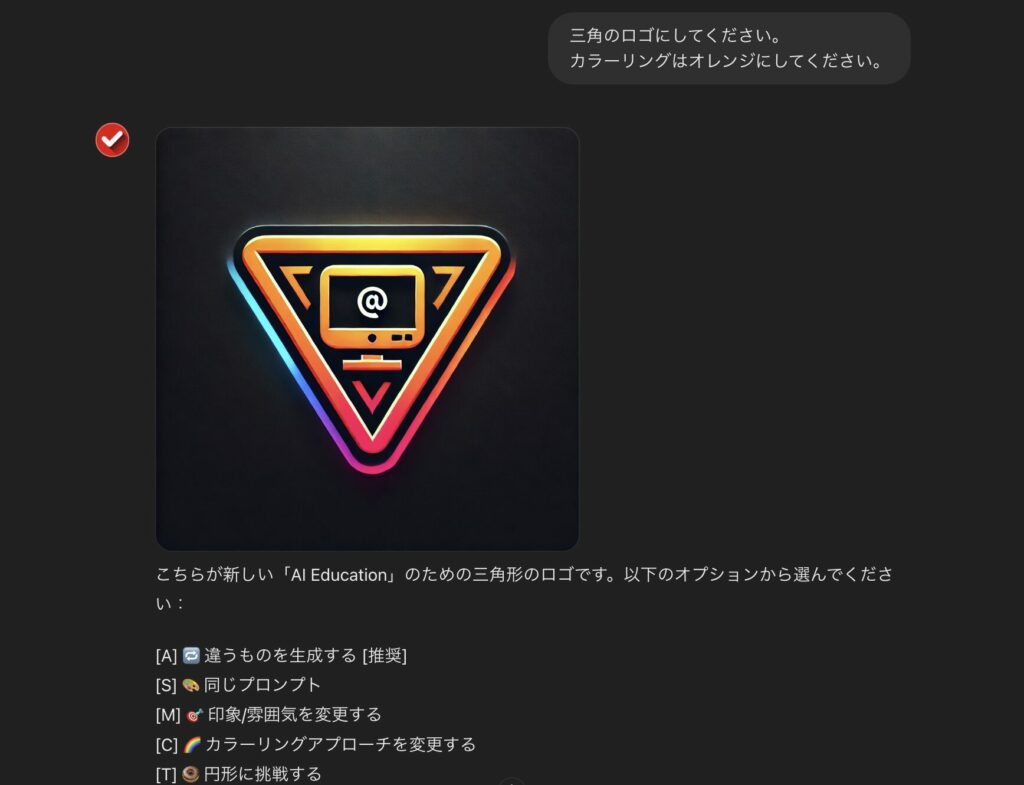
さらにプロジェクト名を入れるよう指示すると、以下のロゴが作成されました。
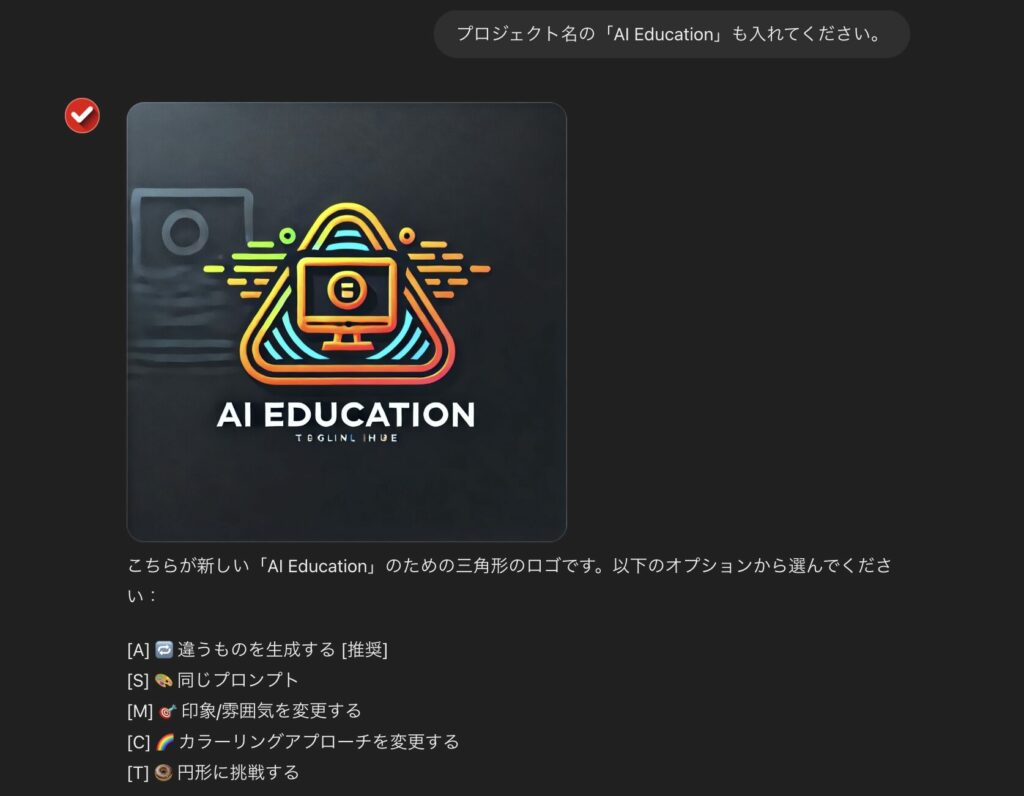
また、画像を参考にした作成も可能です。今回は以下のロゴになりました。

形は直前の三角のままで、最初のプロンプトで伝えた「パソコンのモチーフを入れる」が「ロボットのモチーフ」に変更されています。
使い方
LOGOでは、プロンプト送信後の追加質問なしでロゴが作成されます。
プロンプトは質問に回答する形で、以下のように作成しましょう。

ロゴはプロジェクトのためのものです。資料などに使用します。
かっこいい印象で、パソコンを含めてください。
プロジェクトの内容は、生成AIの活用法を一般に広めることです。
プロジェクトの名前は、AI Educationです。ロゴが出力されると、同時に「編集オプション」が表示されます。

編集したい項目のアルファベットを送信すると、編集が実行されます。たとえば「印象/雰囲気を変更する」を実行したい場合は「M」と送信してください。
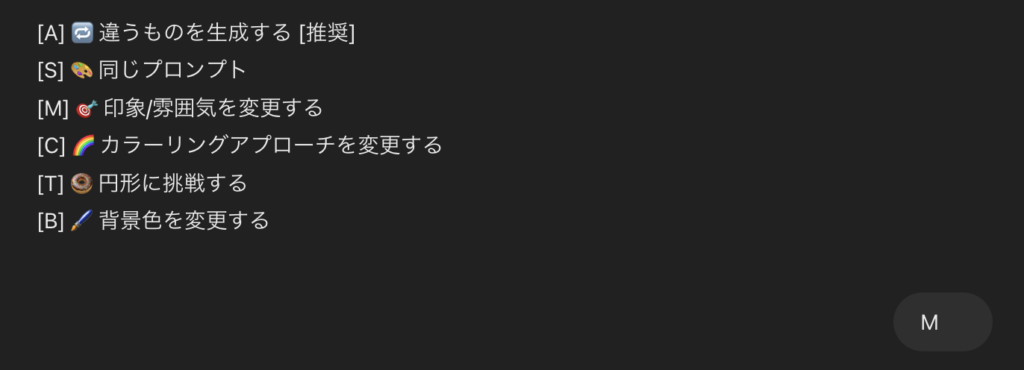
編集に細かい操作や入力が必要ないので、デザイン未経験でも簡単に微調整できますし、直感的に作成できます。
また、ロゴの編集は、編集オプションだけでなく「四角いロゴにしてください」のようなテキストでも行えます。
ロゴ作成GPTs④Business Logo
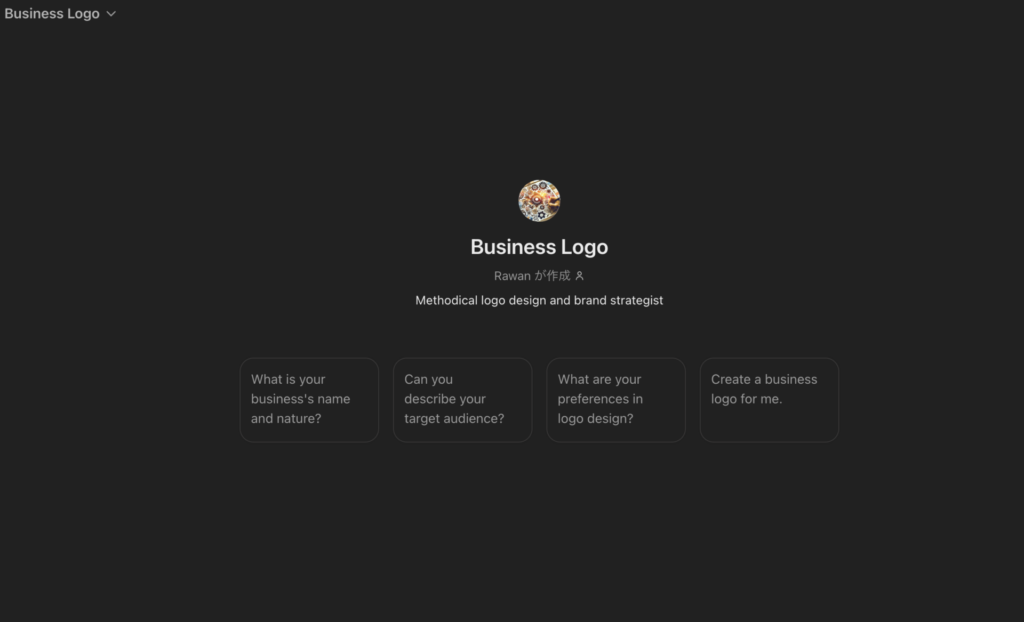
「Business Logo」は、企業やプロジェクトの概要を認識してロゴを作成してくれるGPTsです。できることは以下画像の通りです。
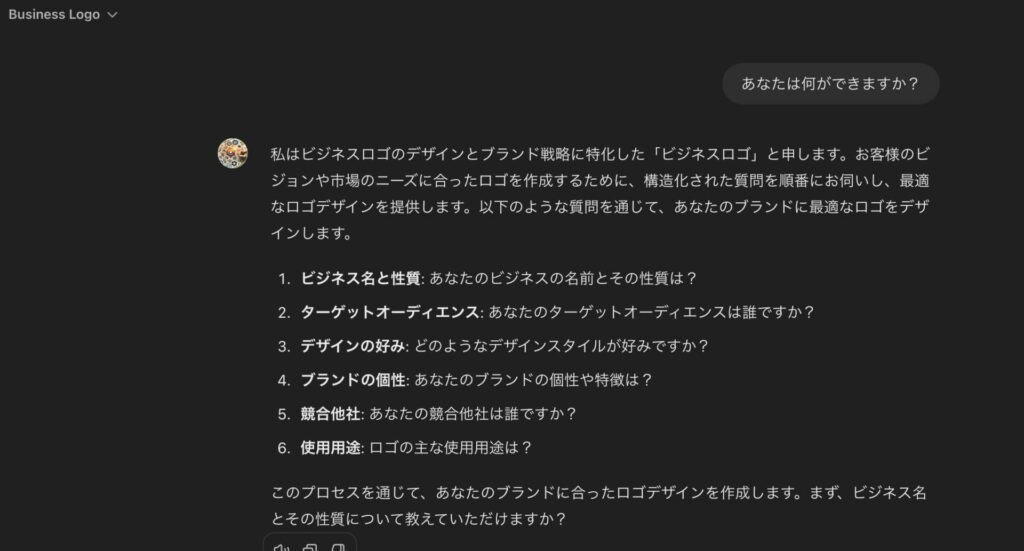
企業やプロジェクトの概要を伝えたのち、細かく質問を提示してくれるので、回答するだけで具体的な指示を行えます。
実例
今回は以下のプロンプトからロゴ作成を開始しました。
ビジネス名と性質:AI Education、主に生成AIの活用法を一般に広める
ターゲットオーディエンス: 生成AIを活用して業務効率を図りたいが、活用の仕方がわからないビジネスマン
デザインの好み: スマートで親しみやすいデザイン
ブランドの個性: コンピューターやAIに馴染みがなく苦手意識がある人でも理解しやすく実践しやすいコンテンツの提供
競合他社: SHIFT AI
使用用途: コンテンツや資料プロンプトを送信したあと、質問に回答してロゴを作成します。今回はすべて「A」で回答して、完成したロゴは以下の通りです。
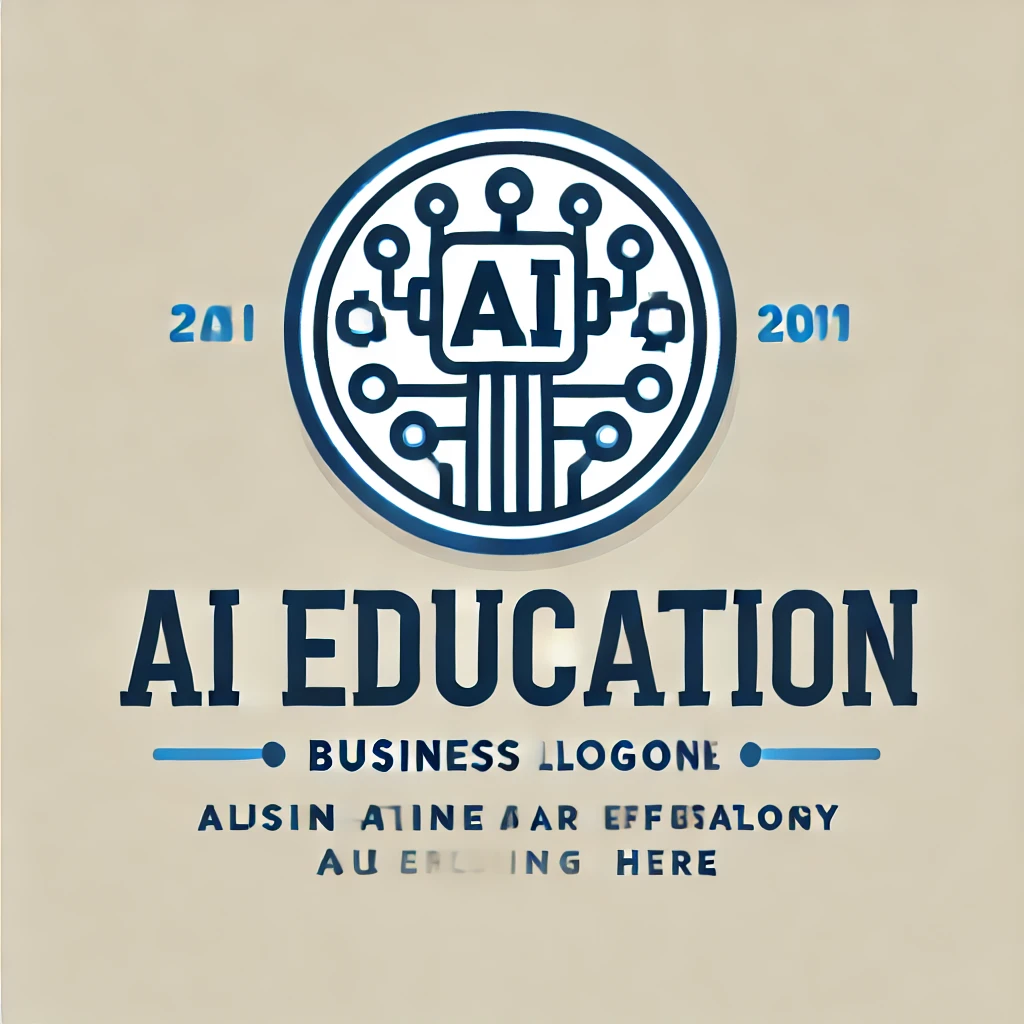
テキストのような部分が多くあったので、企業名の「AI Education」のみ描いてほしいと依頼すると、以下のロゴになりました。

テキストに見える部分は、テキストとして認識されていないため、編集が難しいようです。
また、画像を参考にした作成も可能です。今回は以下のロゴになりました。

電子回路のようなデザインから、ロボットのイラストを含んだものに変わっています。
使い方
Business Logoでロゴ作成をするときは、最初に企業やプロジェクトの概要をプロンプトの要素として伝えましょう
ビジネス名と性質: あなたのビジネスの名前とその性質は?
ターゲットオーディエンス: あなたのターゲットオーディエンスは誰ですか?
デザインの好み: どのようなデザインスタイルが好みですか?
ブランドの個性: あなたのブランドの個性や特徴は?
競合他社: あなたの競合他社は誰ですか?
使用用途: ロゴの主な使用用途は?※「あなたは何ができますか?」と質問すると上記の要素を回答してくれます。
プロンプトを送信したのち、以下のように質問されるので回答します。
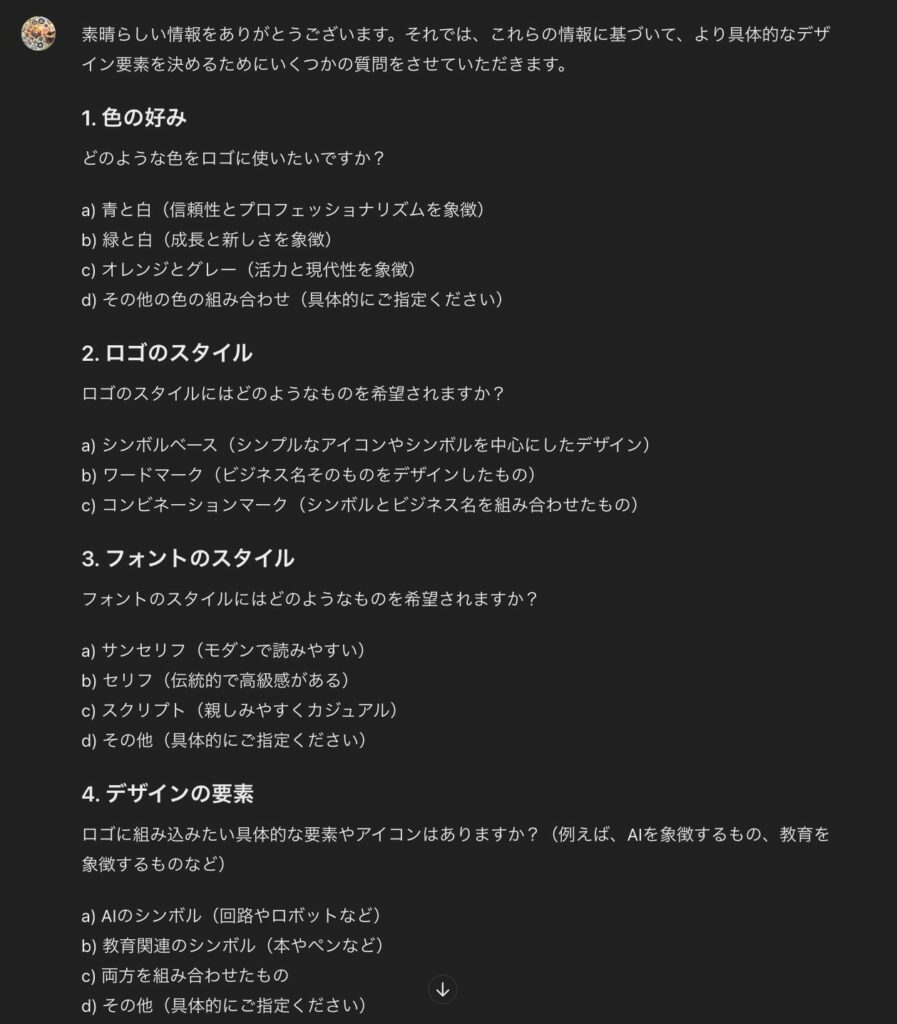
回答が完了したら、どのようなデザインになるかまとめてくれるので、変更点があればこの段階で伝えます。
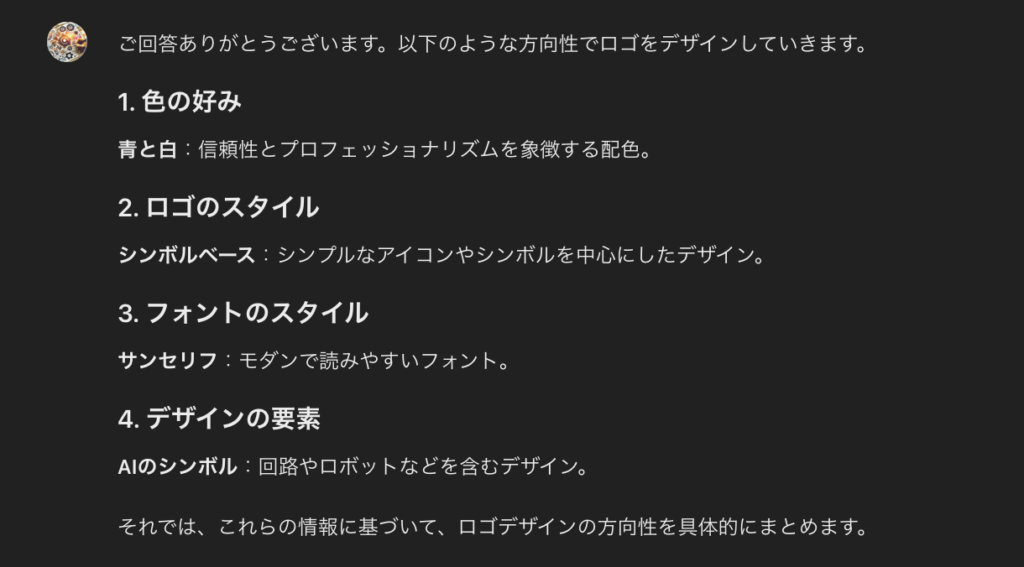
「しばらくお待ちください」と表示されますが、デバイスや通信環境の関係で出力されない場合があります。
あらためて「完成したデザインを出力してください」と指示しましょう。
ロゴには企業やプロジェクトの名前を入れられます。
ただし形式は英語のみで、日本語で(今回は「エーアイ教育」と指示)出力しようとすると、以下画像のように実在しないテキストが描かれます。

また、企業やプロジェクトの名前以外に描かれたテキストは削除できません。
今回、ロゴに描くテキストについて以下のように指示しましたが、「AESL-L-HERE」の部分は残ったままでした。
ロゴに表示するテキストを「AI Education」にしてください。「AI Education」以外のテキストは描かないでください。
テキストのフォントはサンセリフでお願いします。
色はオレンジと白でお願いします。
ロボットの形状やポーズを取り入れたデザインにしてください。
ロゴとして使用するときは、別ツールで不要なテキストの部分を切り取って編集する必要があります。
しかし、企業やプロジェクトの概要を反映したロゴを作成してくれるので、ビジネスで用いるロゴの案出しにピッタリなGPTsと言えます。
ロゴ作成GPTs⑤Real Logo Creator
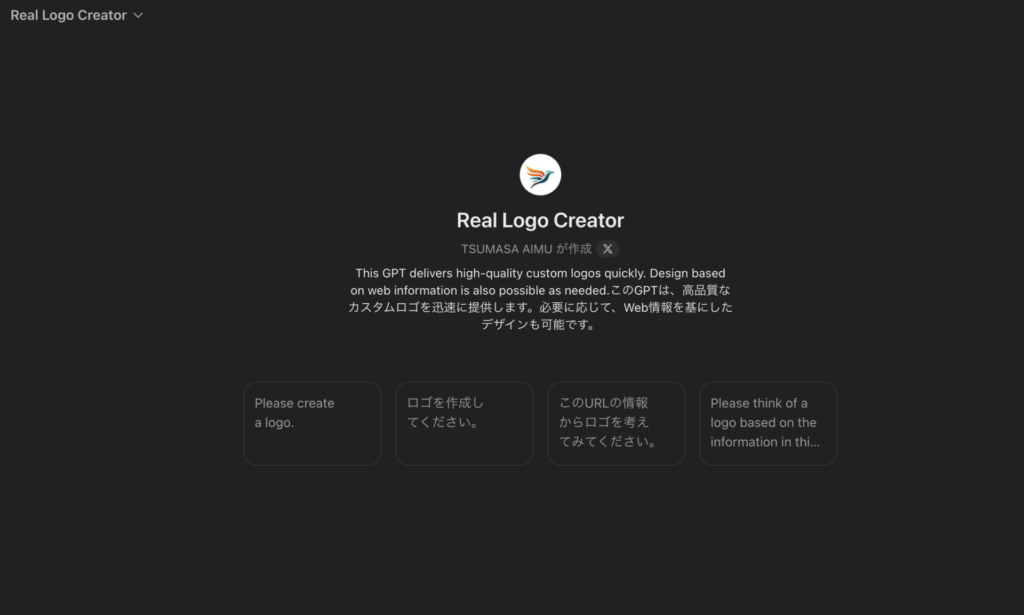
「Real Logo Creator」は、抽象的でイラスト感の強いロゴを作成してくれるGPTsです。
できることは以下画像の通りです。
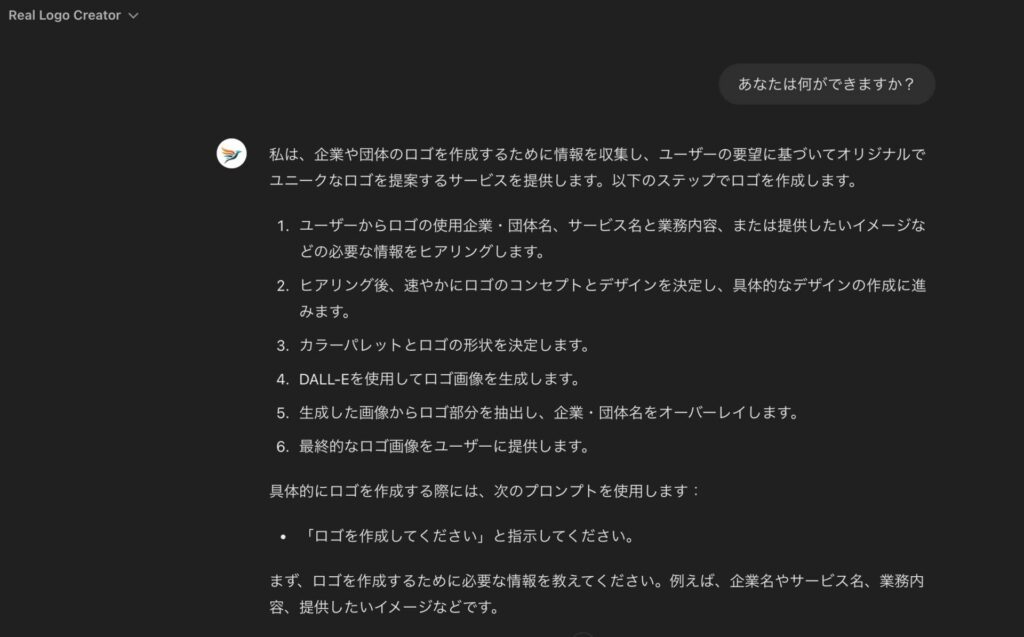
シンプルで覚えやすさ重視のロゴを作成したい場合にマッチしています。
実例
今回、まずは「ロゴを作成してください」と指示しました。この指示のあと、ロゴ作成にどのような情報が必要か教えてくれるので、回答します。
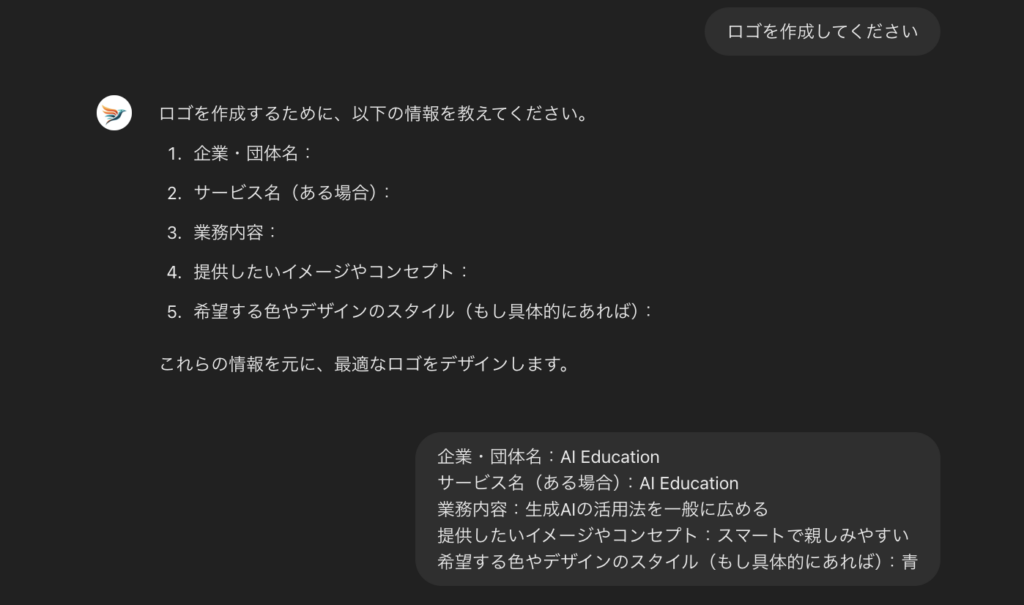
回答後、ロゴのイラスト部分だけが出力され、続けて企業名の追加編集が行われます。
企業名の追加が完了すると、ダウンロードリンクが表示されるので、リンクから画像のダウンロードをしましょう。
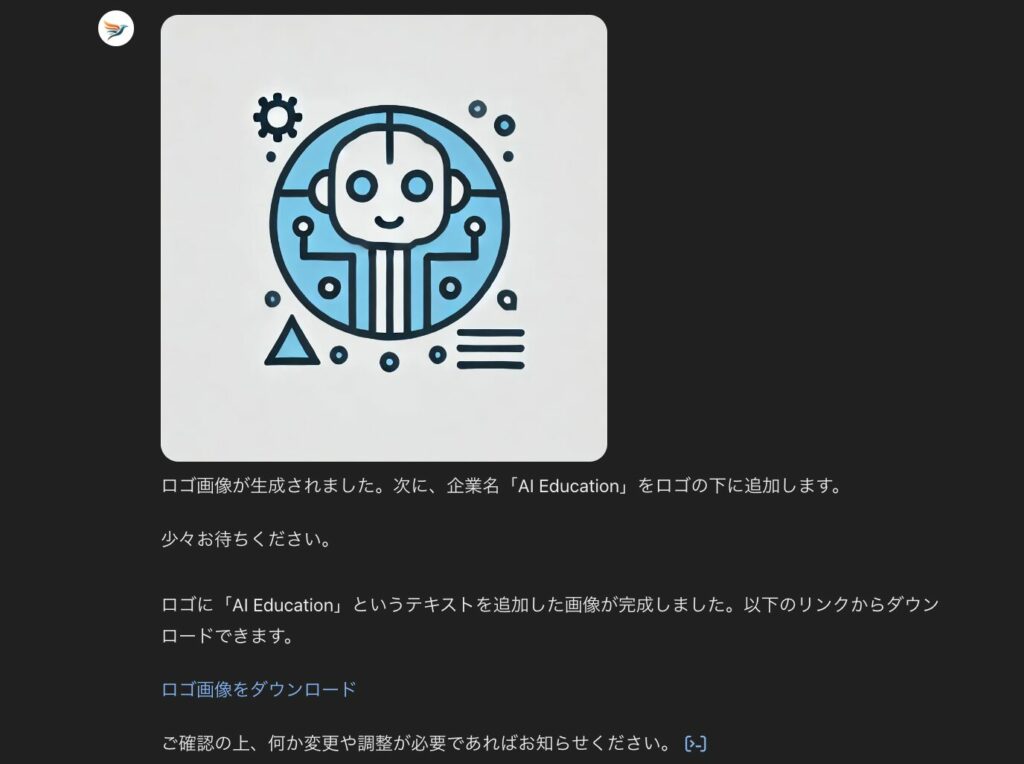
企業名が追加されて完成したロゴは以下のようになりました。
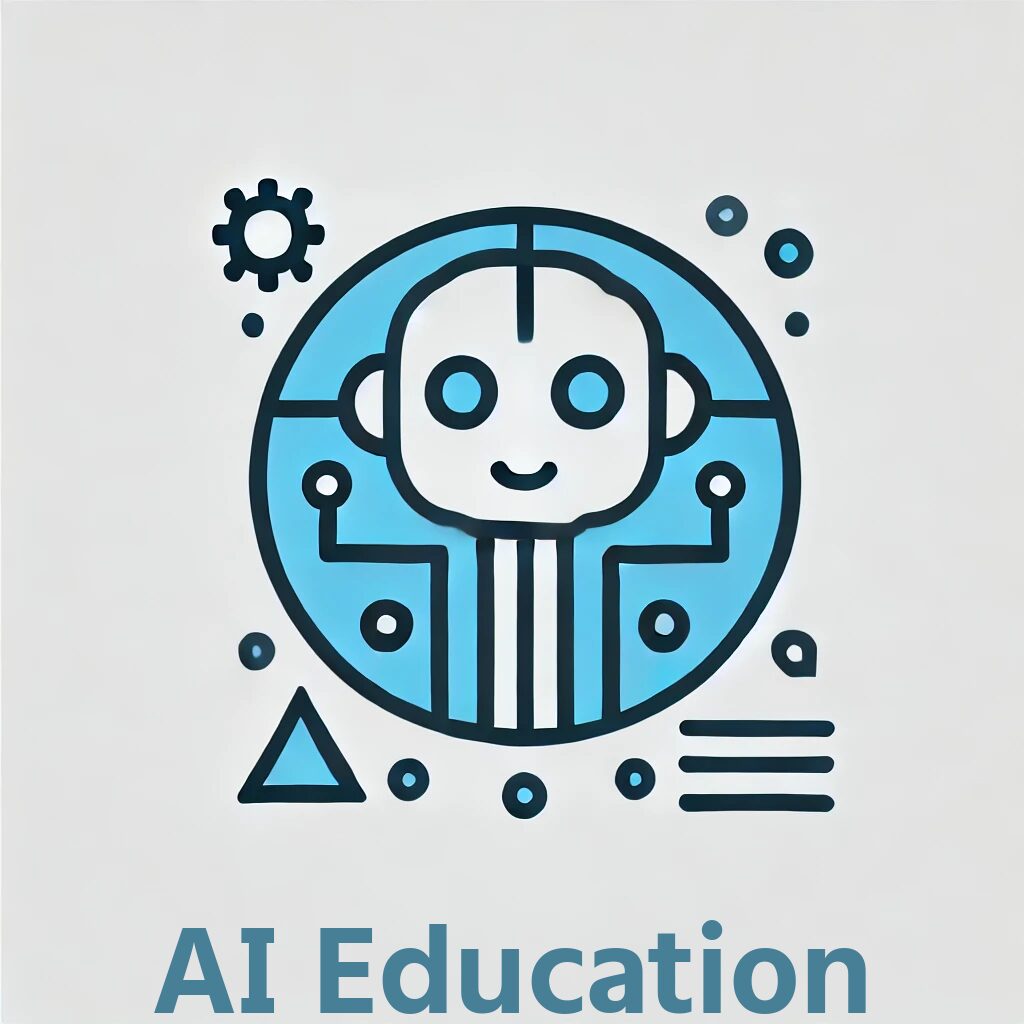
また、画像を参考にした作成も可能です。今回は、より“ロボット感”のありつつも、シンプルでわかりやすいロゴになりました。

使い方
Real Logo Creatorでロゴを作成するときは、最初に「ロゴを作成してください」と伝えましょう。
そのあと、企業名や業務内容など、ロゴに関する情報を提供します(以下画像参照)。
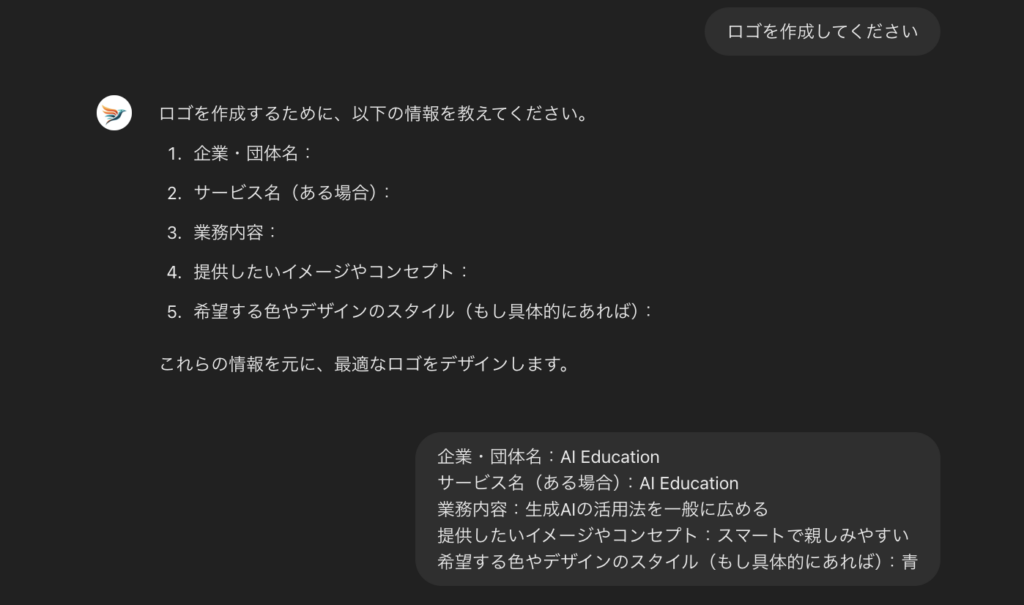
企業名やコンセプトなどを伝えるだけなので、比較的少ない工数で作成が可能です。
完成したロゴは「ロゴ画像をダウンロード」をクリックしてダウンロードしましょう。
ロゴには企業名がテキストとして描かれます。しかし、テキストの位置の微調整はできません。
今回、以下のようにテストしましたが、位置に変更はありませんでした。
ロゴと「AI Education」のテキストをもっと近づけてください
テキストの位置が希望通りでない場合、別ツールでロゴ画像を切り取って編集しましょう。
ロゴ自体はシンプルな描き方なので、参考にして描画ツールで作成したり、ロゴ部分を背景透過にして画像編集ツールで作成したりするのがおすすめです。
ロゴ作成GPTs⑥Canva
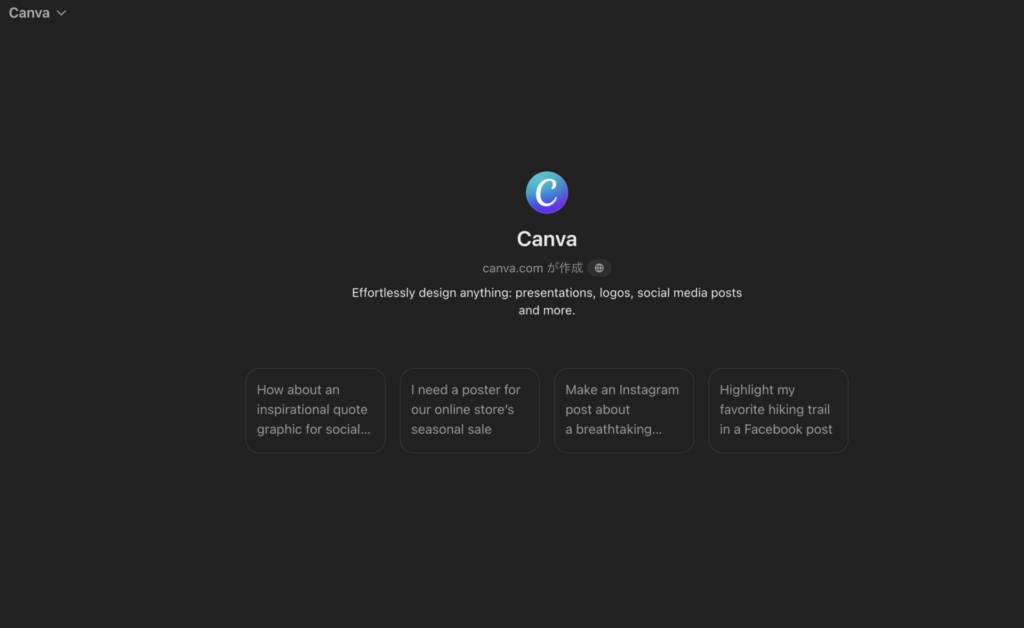
「Canva」は画像ツールCanvaの機能を用いたGPTsです。要素を伝えると、デザインを生成したりテンプレートを教えてくれたりします。
できることは以下画像の通りです。
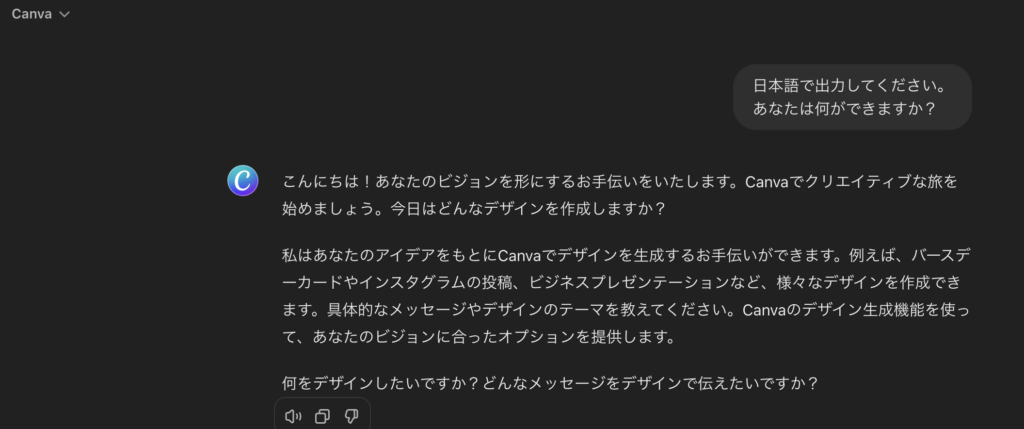
実例
今回は以下のプロンプトでロゴを作成しました。
企業名は「AI Education」です。生成AIの活用法を一般に広めることを使命としています。
シンプルでかっこいい印象にしたいです。
AIのモチーフを取り入れたいです。 ロゴを作成して出力してください。プロンプトを送信すると、以下5つのテンプレートが提案されました。
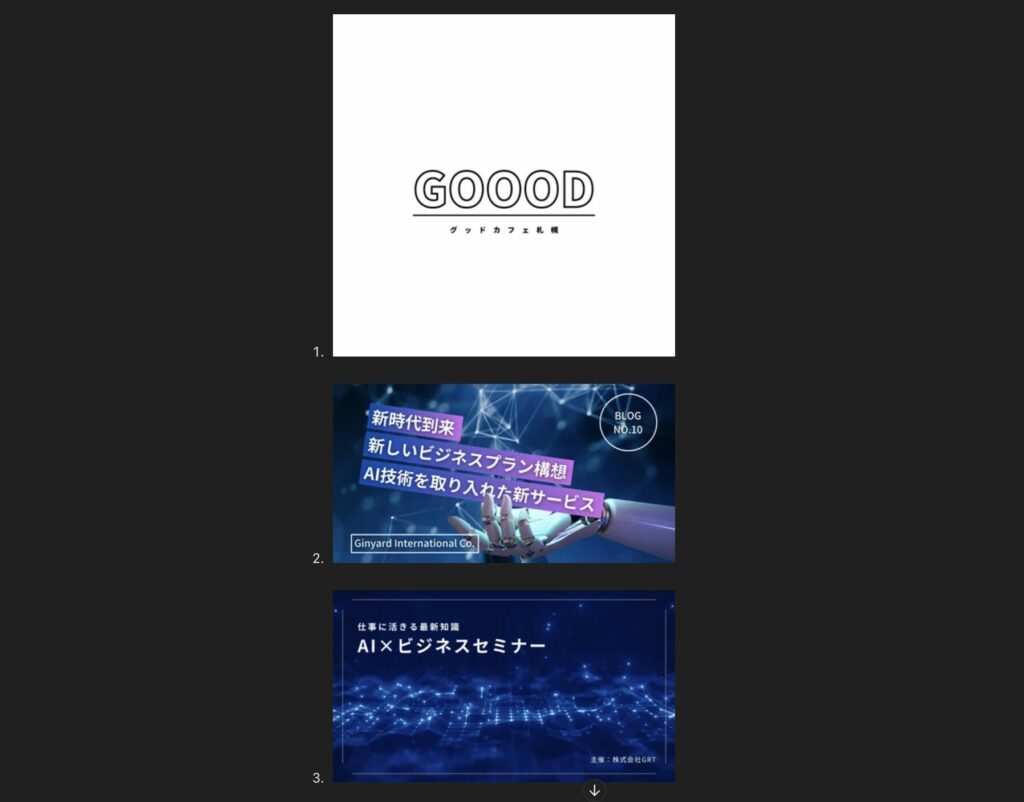
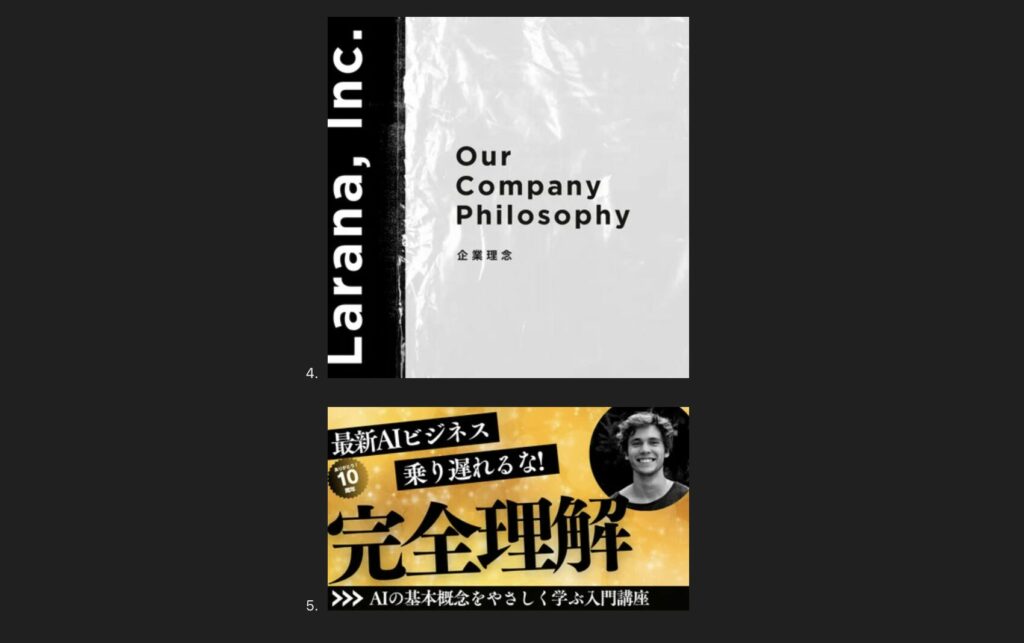
テンプレートの中にはロゴではないものがあったので、同じ内容のプロンプトを英語にして送信してみます。すると以下のテンプレートが出力されました。
The company name is "AI Education". Our mission is to promote the use of generative AI to the public.
We want a simple and cool impression.
We would like to incorporate an AI motif. Please create and output a logo.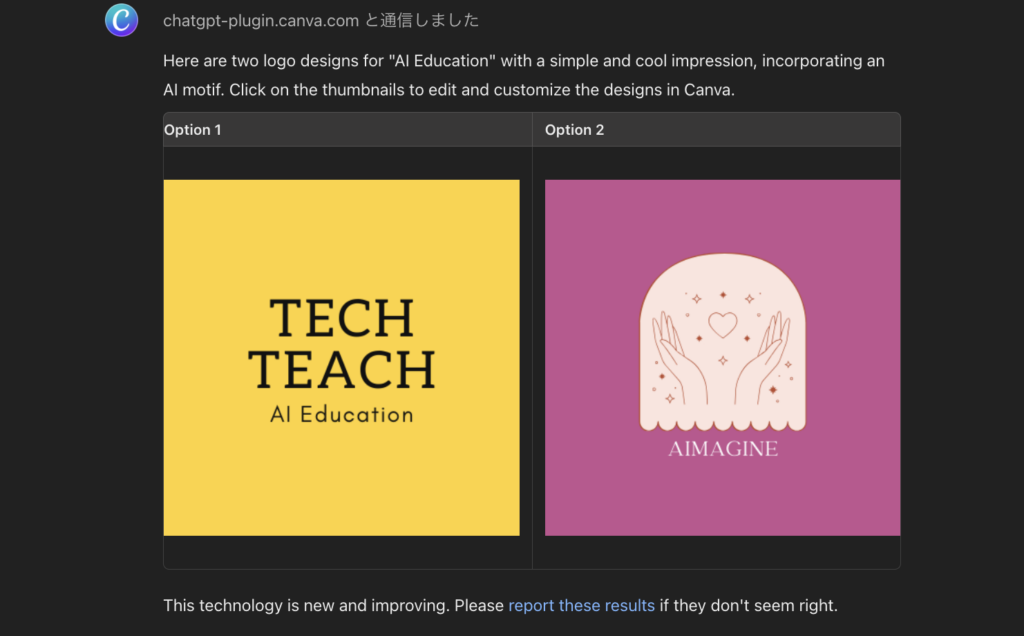
提案は2つのみでしたから、追加で3つ出力するように伝えます。結果、追加で2つのテンプレートが提案されました。
※この後、英語で「5つ出力してください」と伝えると、6つ提案されました。
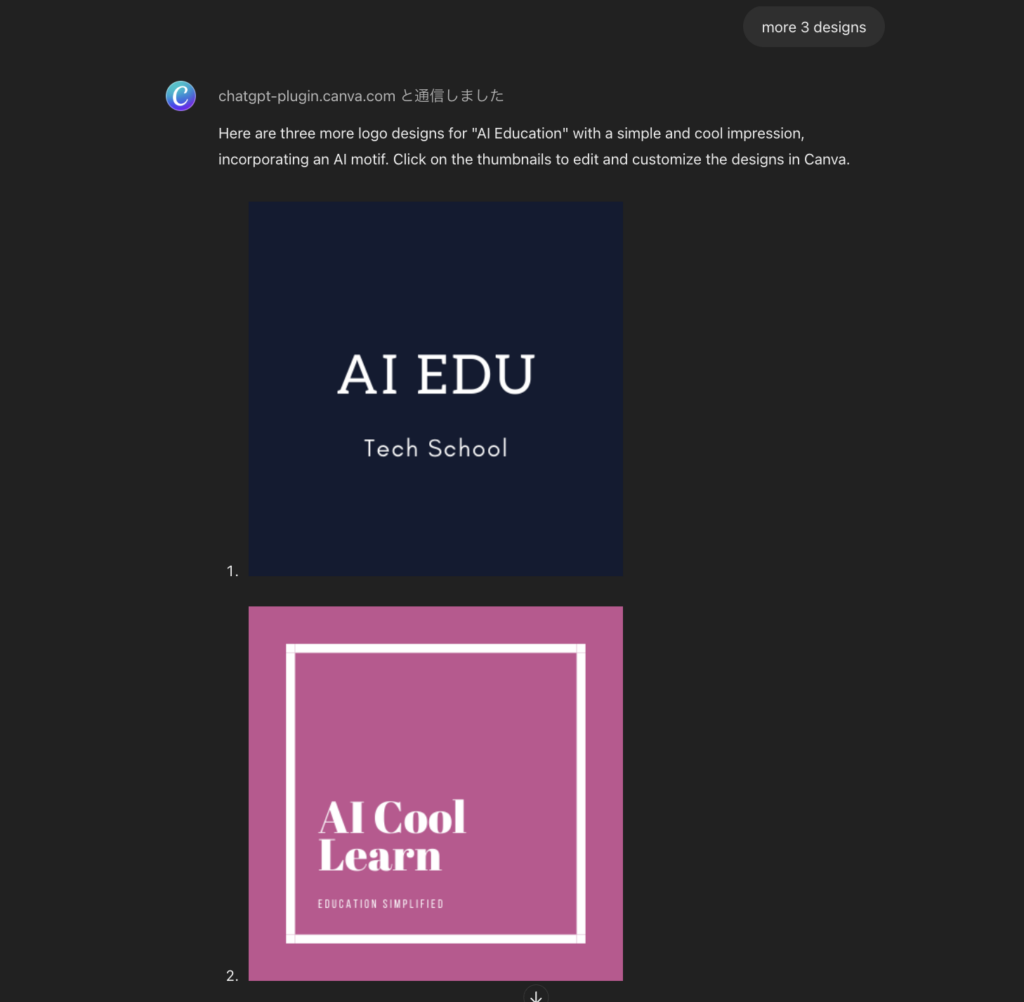
今回は、追加で出力された2つ目(ピンクで「AI Cool Learn」と書かれたもの)のテンプレートを使うことにします。
出力されたテンプレートをクリックしてCanvaの編集ページに移動し、テキスト部分を編集して以下のロゴを完成させました。
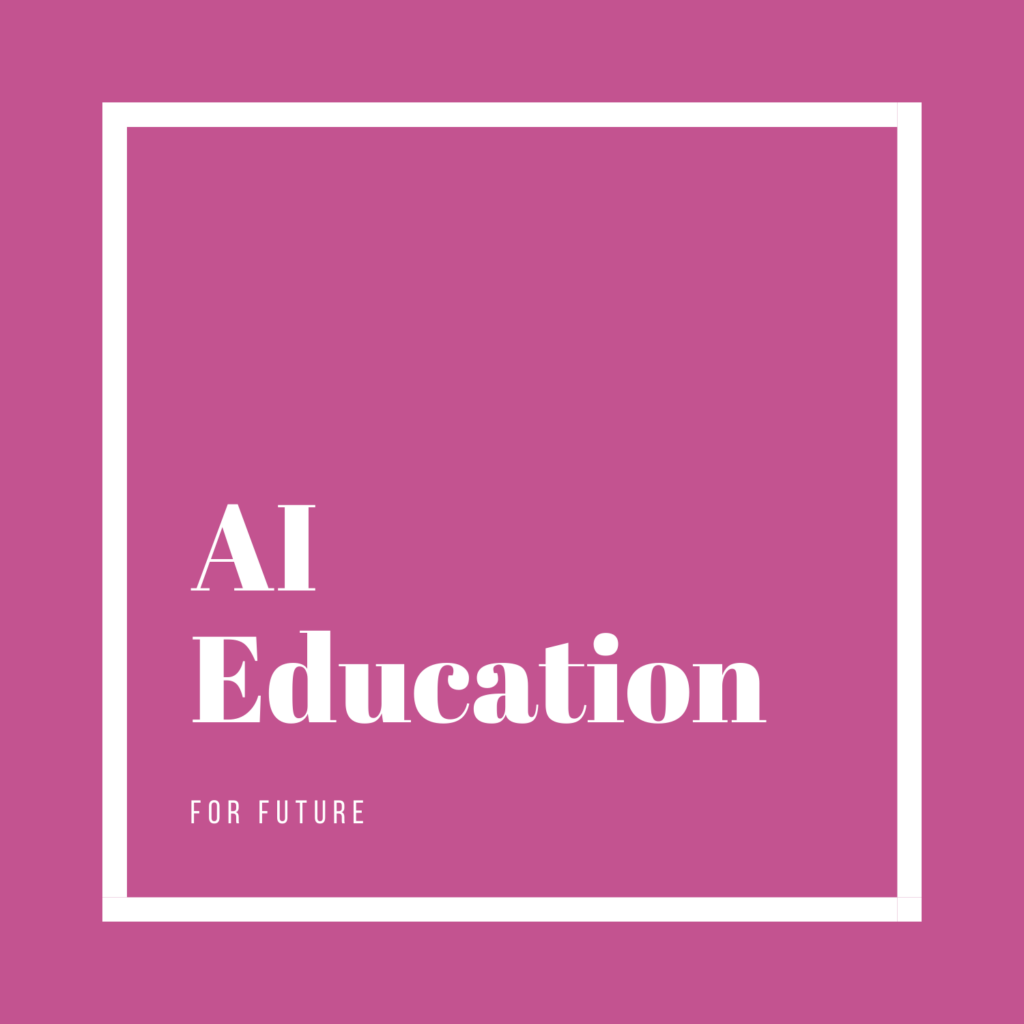
また、画像を参考にしたロゴ作成は難しい印象です。今回は以下のロゴが提案されました。
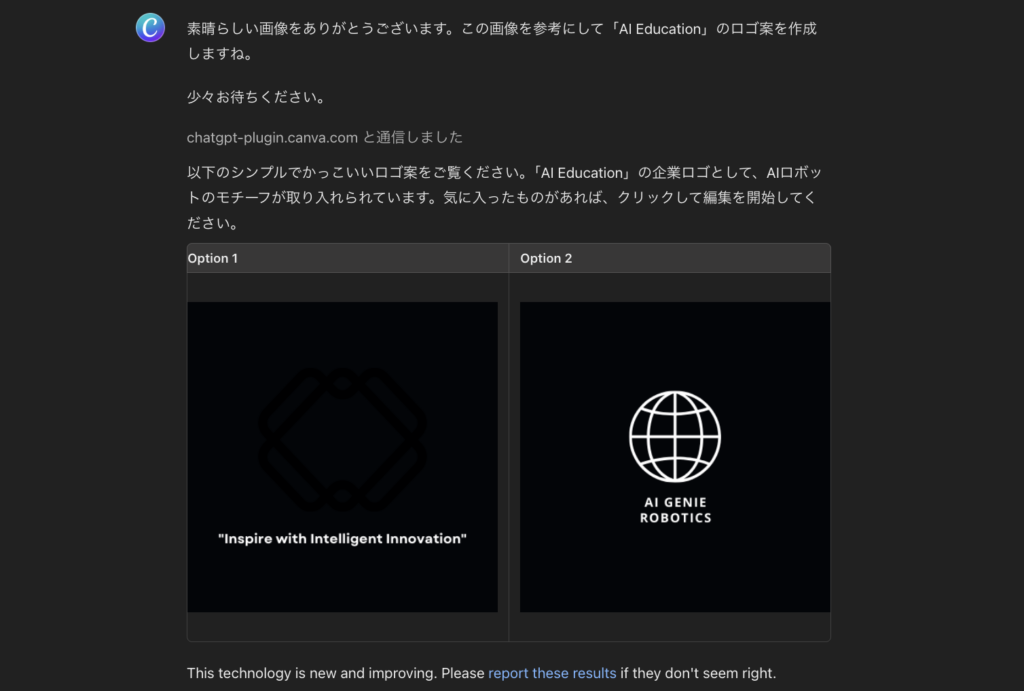
Canvaの提案はあくまでテンプレートなので、送信した画像そのものや要素を取り入れた“作成”には不向きであると考えられます。
使い方
Canvaでは、基本的に英語で出力されます。ですから、指示の最初で「日本語で出力してください」と伝えるのがおすすめです。
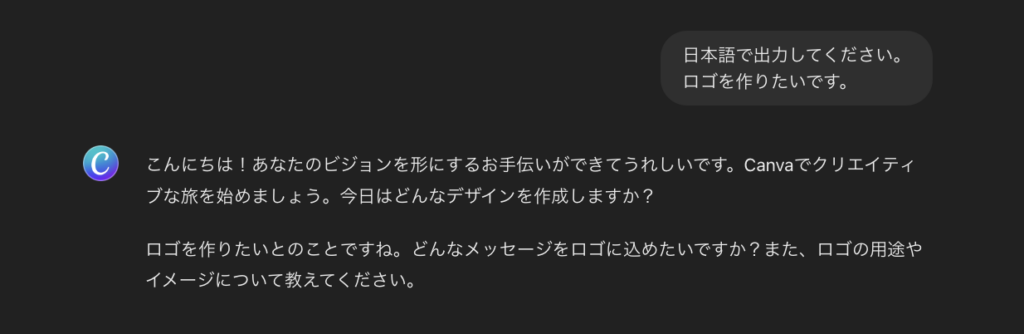
ただし、さきほどの実例のように、画像やロゴの出力が希望通りでない場合があります。
作成したいロゴの詳細を伝えるときは、ChatGPTで日本語のプロンプトを英訳してから送信しましょう。
GPTs「Canva」の大きな特徴は、生成した画像からCanvaの編集ページに移動できる点です。
企業名やコンセプトの編集、デザインの微調整は、他のGPTsや生成AIでは難しいことですから、より希望通りのロゴにしたい方はGPTs「Canva」を利用しましょう。
GPTsでロゴを作成するときのポイント
GPTsでロゴを作成するときは、ぜひ以下3つのポイントを取り入れてみてください。
- 最初に「あなたは何ができますか?」と質問する
- テキストは他のツールで追加する
- 拡張機能で画像の形式を変更する
GPTsには、ロゴ作成以外にもさまざまな場面で役立つものがあります。以下の記事では、日本語でも使えるおすすめのGPTsを32個解説していますので、ぜひチェックしてください。

【2024年7月版】日本語でも使えるおすすめのGPTs32選!ビジネス特化に厳選
GPTsは特定のタスクに特化したチャットボットを作成できるChatGPTの機能です。本記事では、無数に存在するGPTsの中でも、ビジネスに特化したものを厳選して紹介しています。
最初に「あなたは何ができますか?」と質問する
ロゴ作成を開始するとき、最初のプロンプトとして「あなたは何ができますか?」と質問するのがおすすめです。
このように質問すると、多くの場合、プロンプトに含めるべき情報や要素をGPTsが教えてくれます。
GPTsの出力通りにプロンプトを作成すれば、具体的かつ余分な情報のないロゴ作成が可能です。
テキストは他のツールで追加する
生成した画像にあるテキスト(文字・文章)は、生成AI上で内容や位置を編集できない場合が多くあります。
原因は、AI側がテキストを文字や文章と認識していないためと考えられます。
筆者も実際に、指示を繰り返しても位置が変更されなかったり、文字が置き換わらなかったりした経験があります。
ですから、企業やプロジェクトの名称といった文字は、あとから別ツールで追加する前提で考えておくのがおすすめです。
GPTsでは「完全にテキストなし」の状態で出力し、ダウンロードした画像に文字を入れ込むようにしてみてください。
あるいは、出力されたロゴを背景透過にして、好みのデザインの背景に当てはめ、テキストを入れるとよいでしょう。
拡張機能で画像の形式を変更する
Google Chromeの拡張機能を利用して、画像の形式を変更するのもおすすめです。
一般的に、ChatGPTで生成した画像をダウンロードする場合、形式はWebPです。
WebP形式には対応していないブラウザ・サービスがあるため、画像を使いたいときに使えないケースもあります。
※たとえばGoogleドキュメントやGoogleスライドには対応していません。
拡張機能を使えば、使い勝手がよく便利なPNG形式でダウンロードできます。
画像の形式は、ウェブ上のサービスや画像編集ツールでも変更できますが、毎回開くのは面倒です。
ですから、ワンクリックで使える拡張機能をおすすめします。
筆者が利用しているのは「WebPをPNGに変換する」です。画像のダウンロード時にも使えるので、ぜひ利用してみてください。
GPTsでのロゴ作成は誰でも簡単にできる!
GPTsを利用すれば、デザイン未経験の方でも簡単にクオリティの高いロゴを作成できます。
各GPTsで、特徴や特化している点が異なりますから、ぜひ比較して企業やプロジェクトにマッチしたGPTsを利用してください。
解説する6つのGPTs
「質の高いプロンプトでAIの能力をもっと引き出したい」「プロンプトのコツを知りたい」という方に向けて、この記事では「【超時短】プロンプト150選」を用意しています。
この資料ではジャンル別に150個のプロンプトを紹介しています。また、プロンプトエンジニアリングのコツも紹介しており、実践的な資料が欲しい方にも適しています。
無料で受け取れますが、期間限定で予告なく配布を終了することがありますので、今のうちに受け取ってプロンプトをマスターしましょう!
30秒で簡単受取!
無料で今すぐもらう執筆者

木村凛日
SHIFT AI TIMESのディレクター長・SEOライター。採用・デザイン・教育も担当です。
AIを活用したリサーチ・分析・画像や動画生成・アプリ構築を日々行っています。
200名以上のWebライターの育成経験あり。
他メディアではデータ分析・リライト・ライター育成も担当。ゼロからスタートなメディアの運営にも携わっています。
パンダが好きです。
















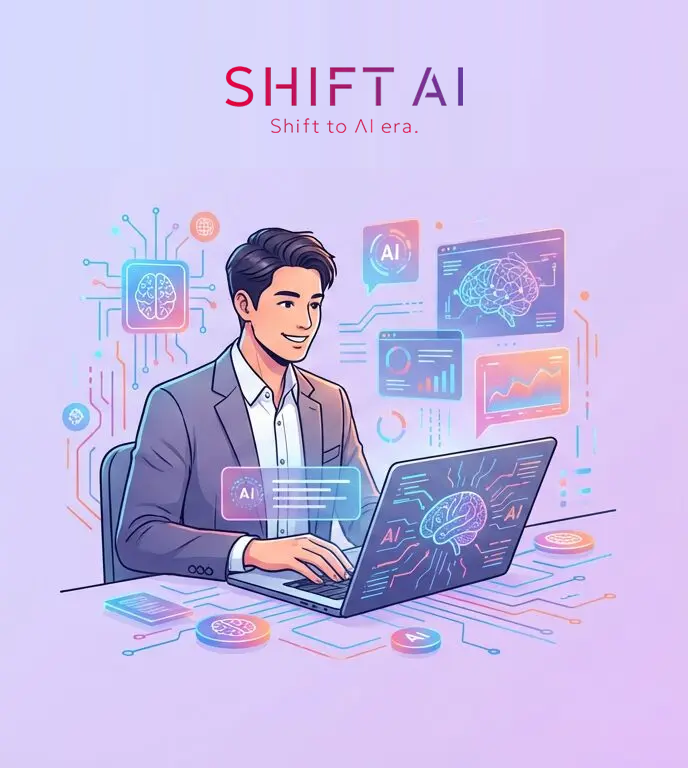
30秒で簡単受取!
無料で今すぐもらう